Page 1
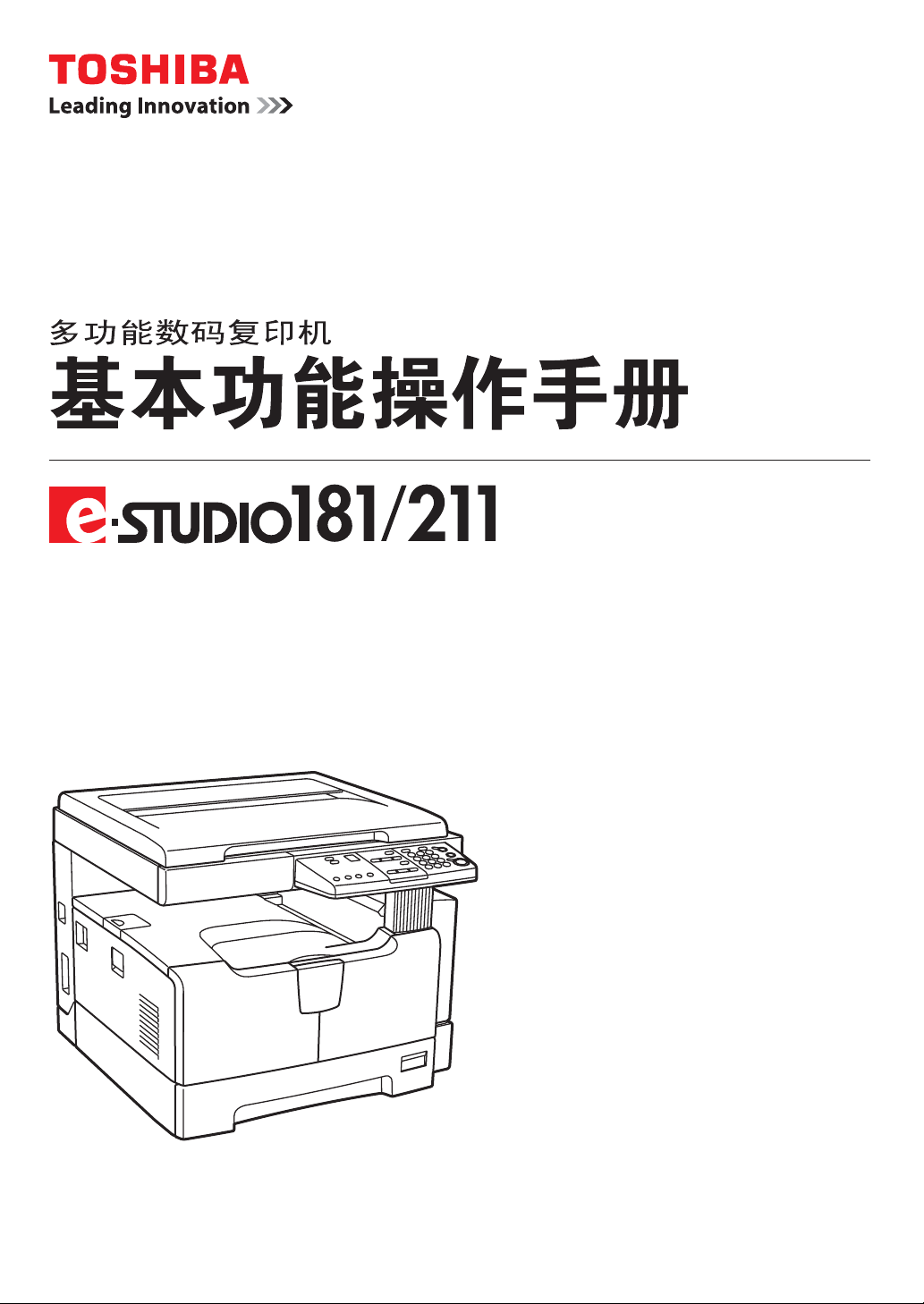
Page 2
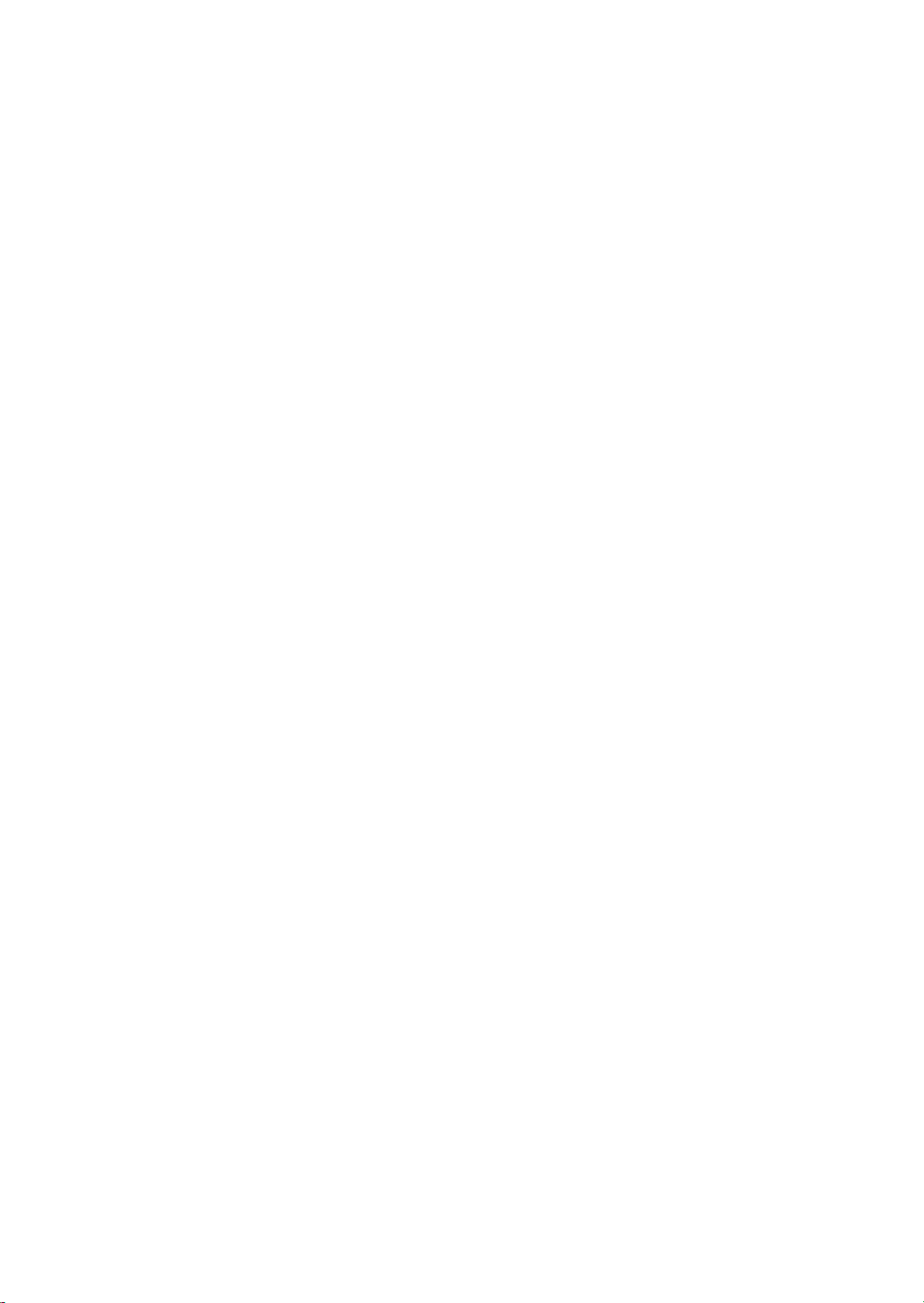
Page 3

前言
感谢您购买东芝多功能数码复印机。我们为您提供了以下操作手册。
本操作手册介绍了:
y 如何使用此多功能数码复印机
y 如何对此设备进行检查和维修
y 如何解决机械和复印问题
请确保在使用设备前,已通读此手册。请将本手册保存在方便取用之处,以便将来用作参考。
手册中的不当之处在所难免,公司拥有手册的最终解释权。由此给您带来的麻烦,我们深表歉意,敬请谅
解。
前言 1
Page 4
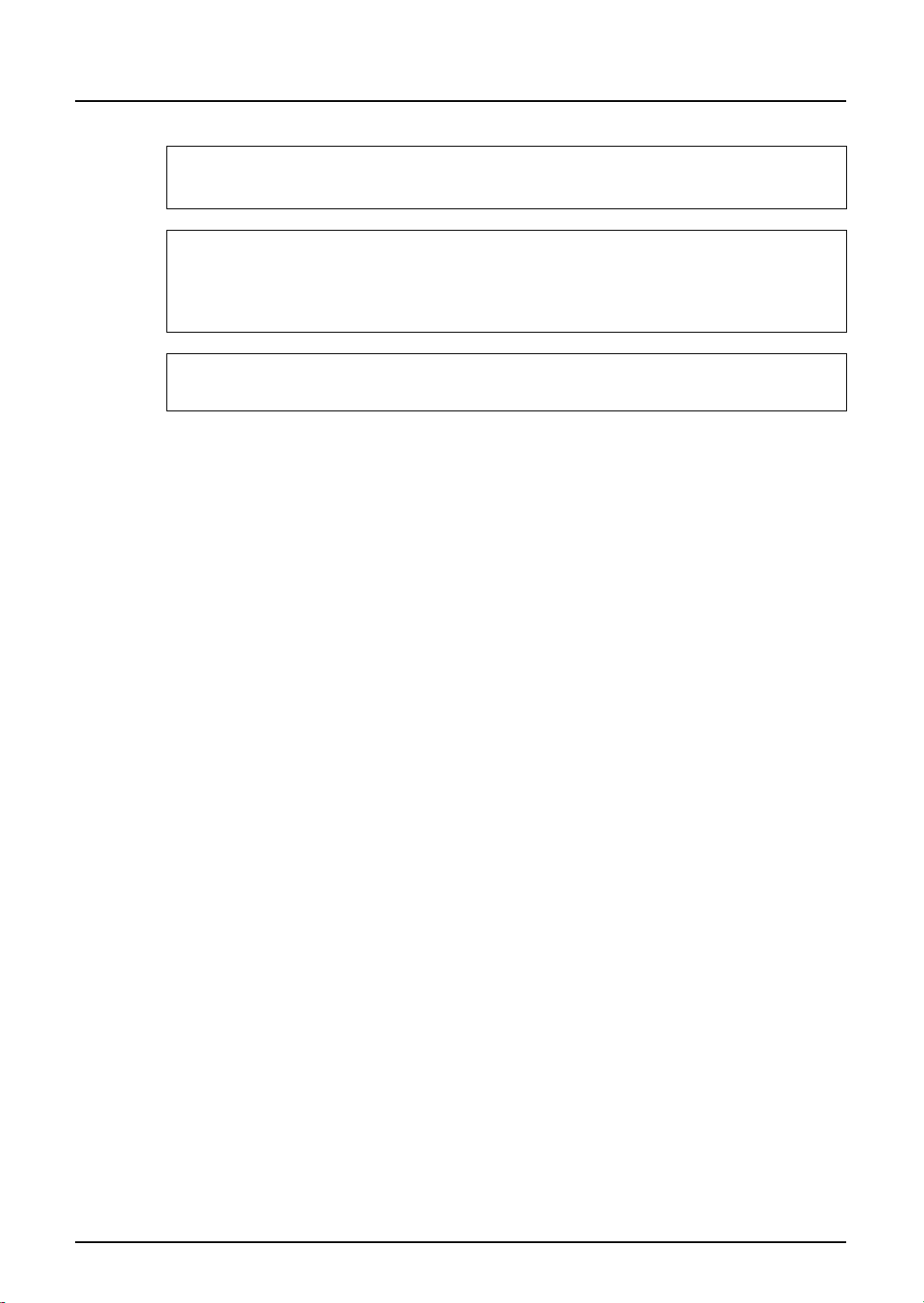
用户注意事项
在选定了安装 e-STUDIO181/211 的合适位置后 , 请不要再改变这个位置。同时,避免设备过度受热、
灰尘进入、振动或阳光直射。此外,由于设备会释放出少量的臭氧,要提供适当的通风条件。
根据 IEC60825-1:1993/EN 60825-1.1994 及补充说明,该单元为等级 1 激光产品。
该单元使用激光二极管输出为 5 mW、波长 785 nm 和连续脉冲。
小心:
采取非本手册说明的控制措施、调整方法或操作步骤,可能会导致辐射危害。
警告:
该产品等级为 A。在室内环境下,产品可能会引起电波干扰,在这种情况下,需要用户采取适当的对应措施。
2 用户注意事项
Page 5
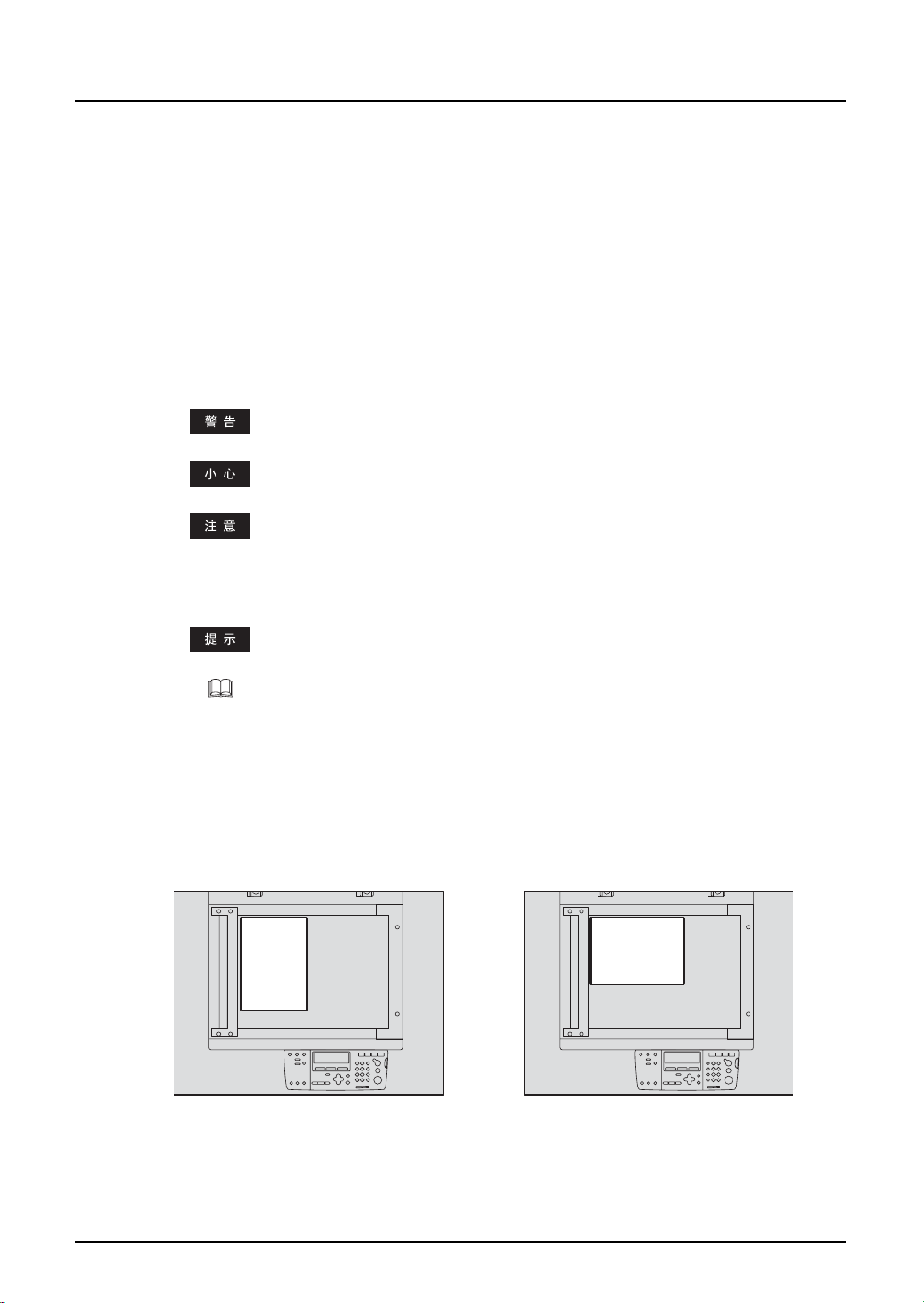
在阅读本手册之前
阅读 PDF 文件手册
本手册以 PDF (可移植文件格式)保存在所附的用户文件 CD-ROM 中。要浏览和打印 PDF 格式的操作手
册,您的电脑需要安装 Adobe Reader 或 Adobe Acrobat Reader。如未安装,请从 Adobe Systems
Incorporated 网站进行下载和安装。
如何阅读此手册
手册中的符号
为确保正确和安全使用设备,本操作手册按以下三个等级描述安全注意事项。
阅读手册之前,您应该完全理解这些标记的意思和重要性。
除上述以外,本手册还描述了对设备操作可能有用的信息,请参见以下标记:
表示潜在的危险情况,如不避免,将导致死亡等严重伤害、或严重损坏设备或使设备及
周围资产燃烧。
表示潜在的危险情况,如不避免,可能导致中小程度的伤害、设备和周围资产的局部损
坏或数据丢失。
指出您在操作设备时,应该注意的信息。
描述了有利于设备操作的便捷信息。
表示页面所描述的内容与您当前所做的有关。根据需要,参见这些页面。
原稿 / 纸张方向描述
A4 尺寸的纸张或原稿既可纵向放置,也可横向放置。本手册中,如 A4 尺寸的纸张或原稿时横放,将添加
"-R"。
例如:将 A4 尺寸原稿放在原稿玻璃上
㒉ᬒ㕂˖ A4 ῾ᬒ㕂˖A4-R
A3 或 B4 尺寸的纸张或原稿只可横向放置,因此不添加 "-R"。
在阅读本手册之前 3
Page 6
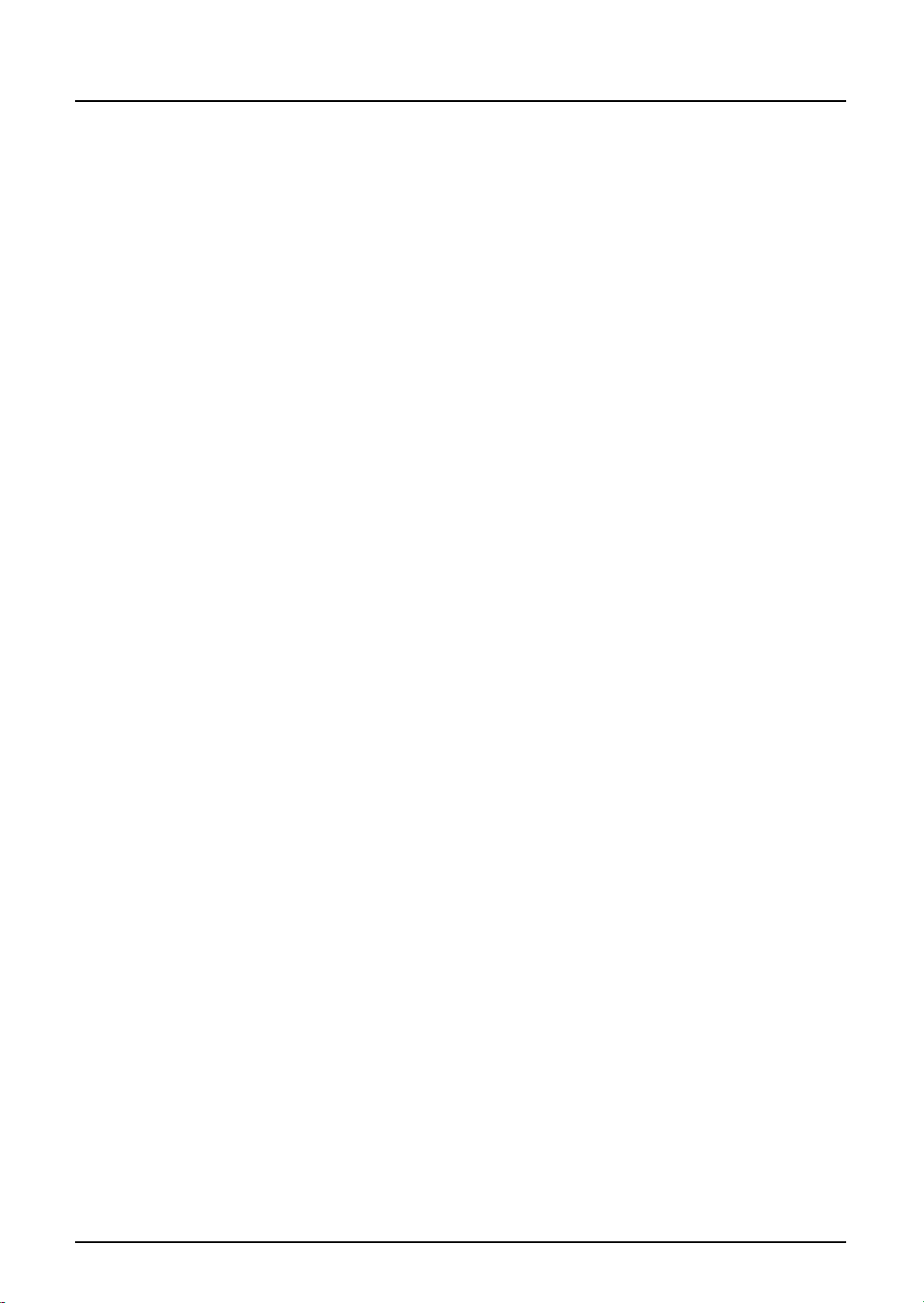
屏幕
此手册中的屏幕可能与实际屏幕有差别,这取决于多功能数码复印机的用户环境,例如选购件的安装状态
等。
商标
y Microsoft, Windows, Windows NT 和其它微软产品的商标和产品名称是微软公司在美国和其它国家的商
标。
y Adobe, Adobe Acrobat, Adobe Reader, Adobe Acrobat Reader 和 PostScript 是 Adobe 系统有限公司的商
标。
y 本手册中其它公司和商品名称可能是公司品牌或商标。
© 2009 东芝泰格保留所有权利
版权法保护本手册。在没有东芝泰格的书面许可的情况下,严禁以任何形式进行复制。即使不涉及专利限
制,关于所含信息的使用仍受到法律保护。
注:手册中的图片与实际情况可能出现差异。
4 在阅读本手册之前
Page 7

目录
前言 ................................................................................................................ 1
用户注意事项 ..................................................................................................2
在阅读本手册之前...........................................................................................3
东芝质量独一无二...........................................................................................9
一般注意事项 ................................................................................................11
免责条款 .......................................................................................................16
环保信息 .......................................................................................................17
第一章 准备工作
各部件的描述 ................................................................................................20
前部 / 右侧 ............................................................................................... 20
左侧 / 内部 ............................................................................................... 21
选购件的配置........................................................................................... 23
控制面板 .................................................................................................. 24
准备工作 1 - 打开电源...................................................................................27
打开电源 .................................................................................................. 27
设备处于非使用状态时进行节能 - 节能模式 -........................................... 28
准备工作 2 - 放置复印纸 ............................................................................... 30
允许使用的纸张介质类型.........................................................................30
纸张介质类型........................................................................................... 31
将纸张置于纸盒内.................................................................................... 32
准备工作 3 - 设置所放纸张的尺寸................................................................. 36
设置标准尺寸 (A3, A4, A4-R, A5-R, B4) .................................................. 36
设置其他标准尺寸.................................................................................... 37
第二章 如何进行复印
放置原稿 .......................................................................................................40
可以使用的原稿 .......................................................................................40
在原稿玻璃上放置原稿 ............................................................................ 40
在原稿玻璃上放置书本型原稿,如书本或目录......................................... 42
使用选购件自动输稿器 ............................................................................ 43
将原稿放在选购件自动输稿器上 .............................................................. 44
进行复印 .......................................................................................................45
停止 / 继续复印 ........................................................................................ 46
中断并复印其它原稿 - 插入复印 - ............................................................ 47
使用旁路供纸盘 ............................................................................................ 48
准备工作 - 设置旁路供纸盘上的纸张尺寸 ................................................49
标准尺寸纸张上的旁路复印 ..................................................................... 52
目录 5
Page 8

第三章 复印功能
默认设置 .......................................................................................................56
纸张选择 .......................................................................................................57
自动选纸 (APS)........................................................................................57
手动选纸 .................................................................................................. 58
缩放图像 .......................................................................................................60
自动缩放 (AMS) ....................................................................................... 60
设定原稿和复印纸尺寸 ............................................................................ 62
手动设定缩放比例.................................................................................... 63
以与原稿相同的页码顺序进行复印 - 分页复印 - ........................................... 65
将证件的两面复印到一页纸上 - 身份证 - ...................................................... 67
选择图像模式 ................................................................................................69
调整浓度 .......................................................................................................70
第四章 设置和管理
打开 / 关闭操作音.......................................................................................... 72
检查总复印量 ................................................................................................73
更改启动的节能模式 ..................................................................................... 74
第五章 故障排除
当信息指示灯点亮 / 闪烁时 ........................................................................... 76
卡纸 .............................................................................................................. 79
检查卡纸部位........................................................................................... 79
选购件自动输稿器下部卡纸 ..................................................................... 81
选购件自动输稿器上部卡纸 ..................................................................... 83
纸张被卡在旁路供纸单元中 ..................................................................... 85
纸张被卡在转印单元后部.........................................................................86
定影单元卡纸........................................................................................... 87
供纸单元 (选购件)中卡纸 .................................................................... 88
更换墨粉盒.................................................................................................... 90
寻求服务技术人员的帮助之前....................................................................... 95
一般操作 .................................................................................................. 95
墨粉相关项 ..............................................................................................96
原稿 / 复印纸的相关项 .............................................................................96
图像问题 .................................................................................................. 97
6 目录
Page 9
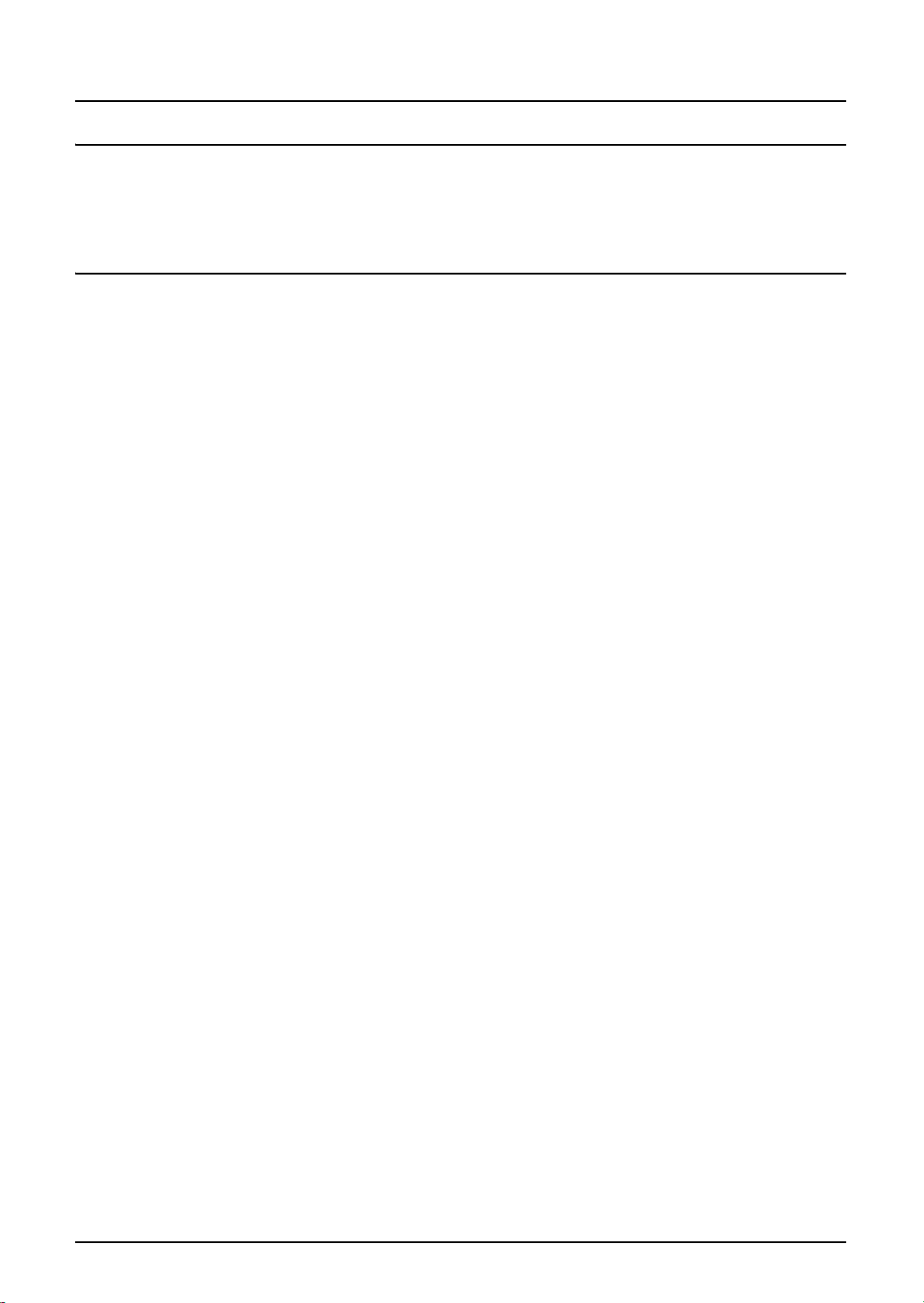
第六章 维护和检查
日常检查 .....................................................................................................100
清洁电极 ................................................................................................ 101
第七章 规格和选购件
e-STUDIO181/211 规格.............................................................................. 104
连续复印速度......................................................................................... 105
装箱清单 ................................................................................................ 105
选购件的规格 ..............................................................................................106
索引 ...........................................................................................................................................107
目录 7
Page 10
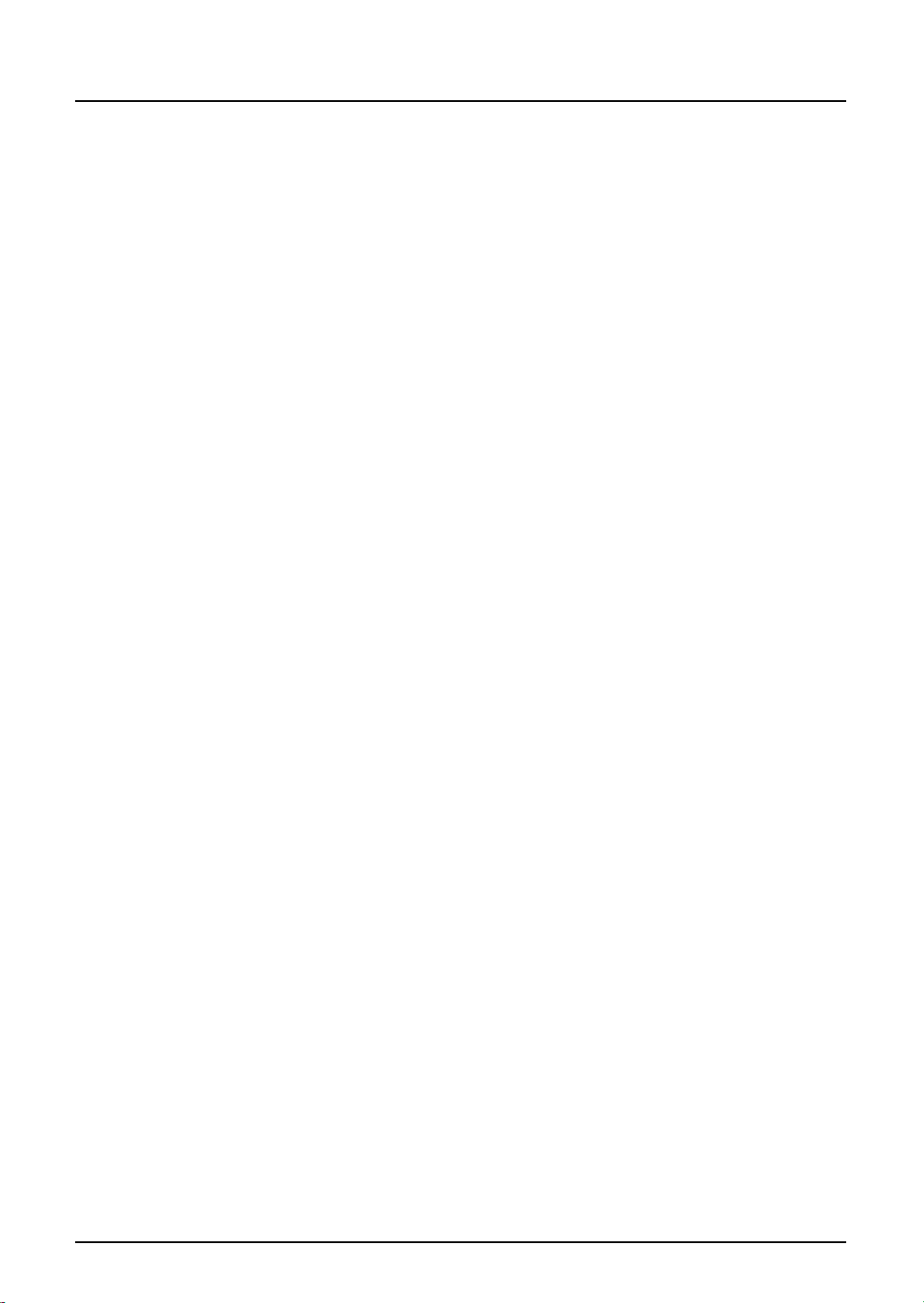
8 目录
Page 11
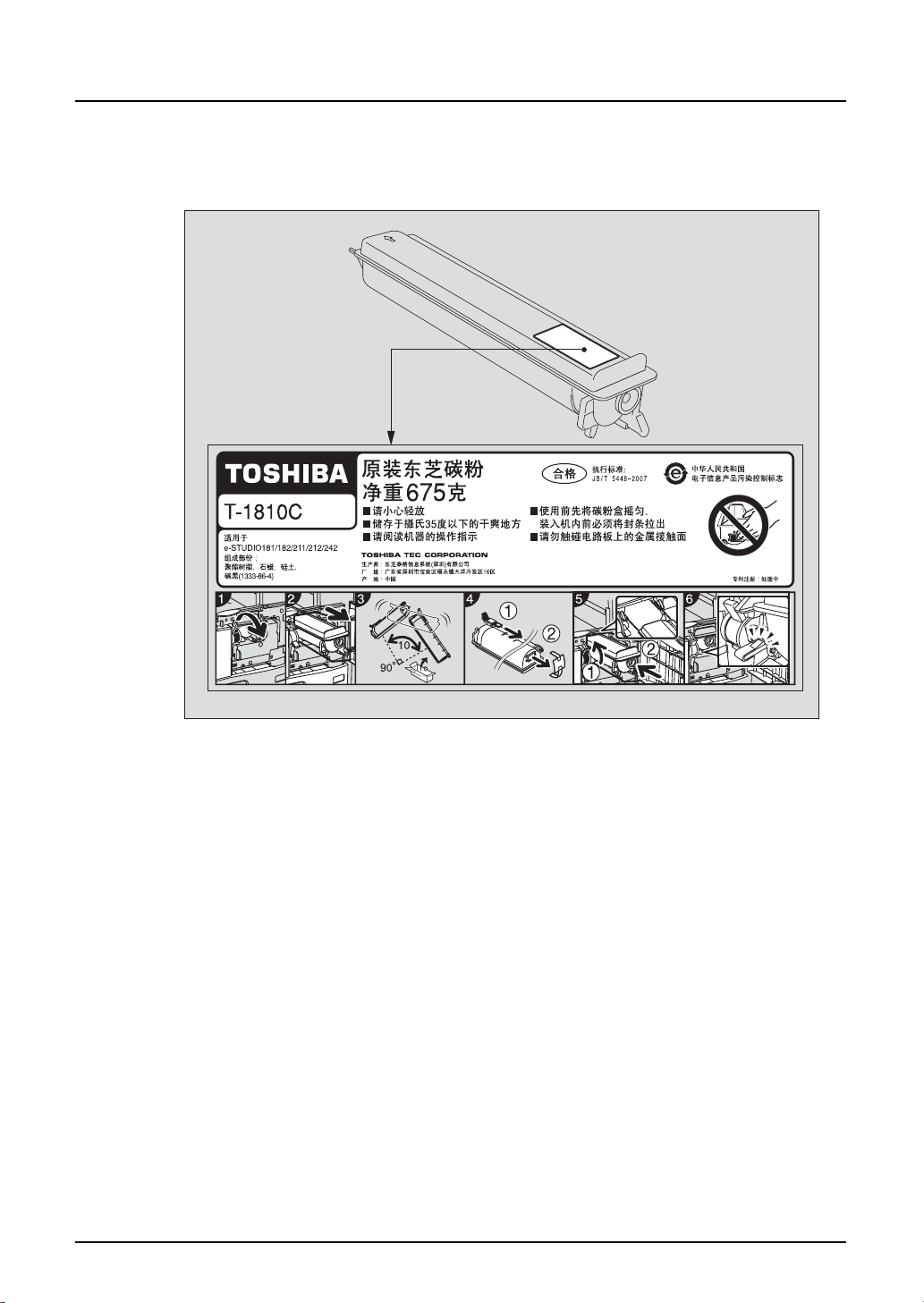
东芝质量独一无二
推荐使用的墨粉盒
为确保最佳的打印效果,我们建议您只使用东芝原装墨粉盒。
如您使用东芝原装墨粉,您就可使用下述三个设备功能:
墨粉盒检测功能:
此功能检查墨粉盒是否被正确安装,否则将发出提醒信息。
剩余墨粉检查功能:
当墨粉盒中的墨粉接近用完时,此功能将向您发出通知。
图像质量优化功能:
该功能根据所用墨粉的特性来控制图像质量,从而实现图像打印的优化质量。
如您使用非推荐的墨粉盒,设备不能检测墨粉盒是否被安装。因此,即使正确安装了墨粉盒,墨
粉指示灯也会点亮或闪烁,无法执行打印。同时,您不能使用墨粉质量优化和剩余墨粉检查功
能。
如您使用非推荐的墨粉盒,就会出现墨粉未识别的现象。如果您为此感到不便,请联系您的服务
维修代表。但请记住,您将不能使用上述的墨粉检查功能和图像质量优化功能。
东芝质量独一无二 9
Page 12

耗材 / 零件
可靠性
原装的东芝耗材经历了严格的检查,所以您收到的每件耗材都有上佳表现。
高效
原装的东芝耗材符合我们所处的这个竞争世界的要求,在您需要的时候,提供快速稳定的复印
件。
稳定的图像品质
原装的东芝耗材提供持久稳定的图像输出。
多功能数码复印机品质
原装的东芝耗材设计有助于设备及其零件保持无故障工作秩序。东芝对其设备特性的熟悉了解,
确保提供最高标准的养护,同时降低设备磨损。
匹配完美的耗材
从一开始,东芝耗材和设备就实行匹配生产。每设计一款新机型,就生产相应的匹配墨粉盒。使
用原装的东芝耗材和设备,可确保您获得最佳的性能。
墨粉
最佳图像品质
东芝墨粉使用超精细品质原料,严格控制生产条件,确保设备能持续输出清晰、高品质的图像。
概述
成本优势
原装的东芝墨粉体现着价值。在复印过程中,只有适量的墨粉才被使用,因此,能使设备持续运
作,直至所有墨粉耗尽。在这种情况下,您充分体验到物有所值。
环境保护
原装的东芝墨粉盒以环保为宗旨。生产的墨粉盒能得到充分循环利用,并贴有浮雕或塑料标签。
此外,为改善工作环境,降低了灰尘和臭氧量的水平。
以人为本
我们的墨粉在批准销售前,需经测试,以确保它们通过最严格的健康标准,免除用户所有的后顾
之忧。
服务维修支持利益
合格的东芝服务维修人员能使您的设备运作保持最佳状态的运作。为确保一贯的高品质图像,请
联系授权的东芝服务供应商,定期保养您的设备,享受关爱。
10 东芝质量独一无二
Page 13
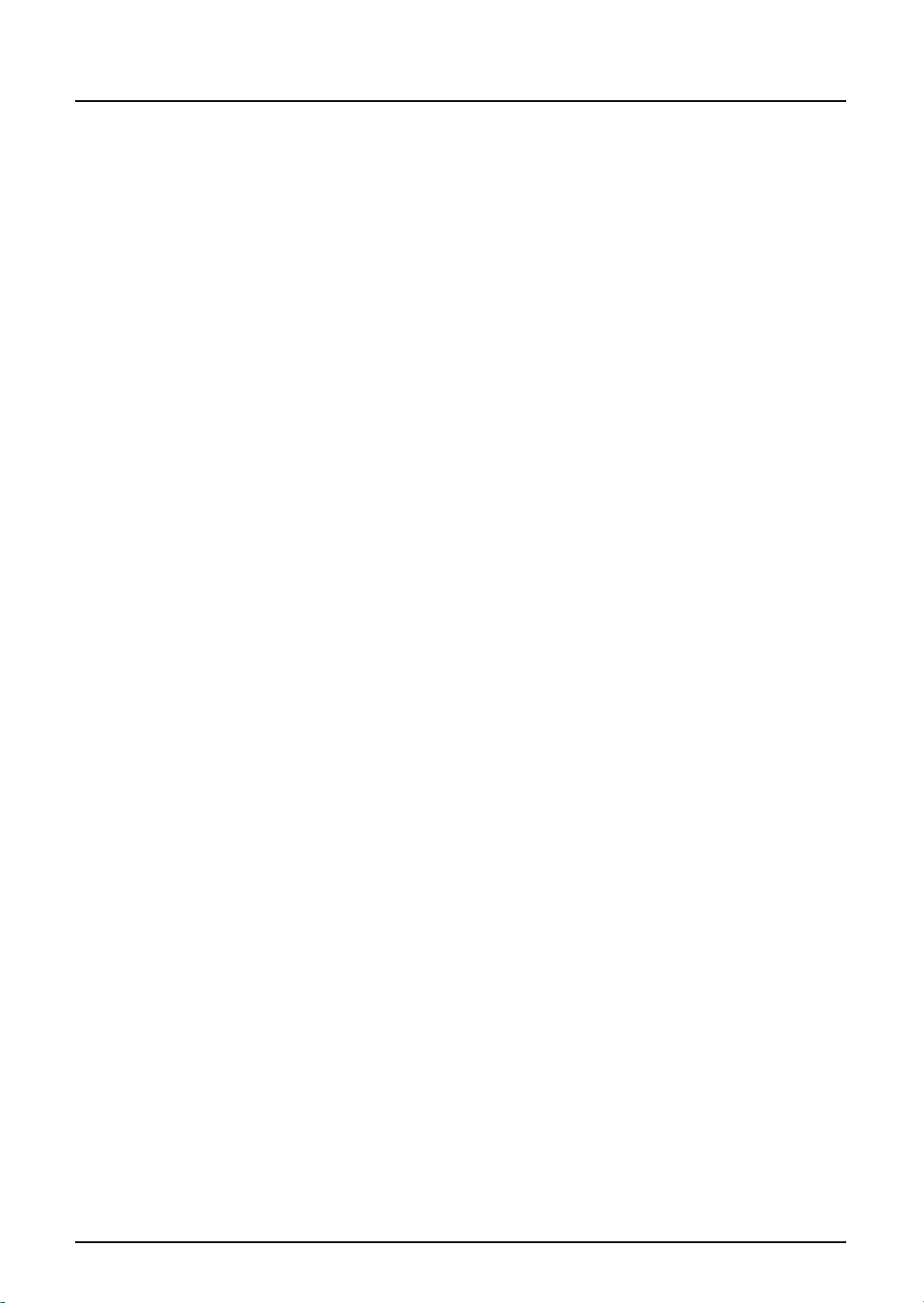
一般注意事项
安装或移动多功能数码复印机
警告
y 本设备需要 220-240V AC, 8A 50/60Hz 电源供电。
不得使用指定电压以外的电源供电。
避免多个插头连接到同一电源插座上。否则可能会导致起火或电击。如果需要增加电源插座
的数量,请与电工联系。
y 务必将多功能数码复印机连接到接地的电源插座上,以防短路时引起火灾或电击。如需了解
更详细的情况,请与维修技术人员联系。
务必使用带接地的三孔墙上插座。在使用二孔插座的地区,多功能数码复印机必须接地以保
证安全。严禁通过煤气管、水管或其它不适宜的物体与其进行接地。
y 电源线插头要在牢牢地插入电源插座中。如果插接不牢,可能造成发热、导致火灾或电击。
y 不得损坏、折断或试图修理电源线。
不得以下列方式处理电源线:
- 缠绕
- 折弯
- 拉扯
- 在上面放置物品
- 使其过热
- 将其置于散热器或其它发热源附近
否则可能会导致起火或电击。如果电源线受到损坏,请与维修服务人员联系。
y 请不要自行安装设备,或试图将其搬离原先位置。否则可能会导致人身伤害或设备损坏。
y 每年至少将电源插头从插座里拔出来一次,并对插头的插脚进行清洁。灰尘和尘土的积聚会
造成漏电,发热,进而起火。
一般注意事项 11
Page 14
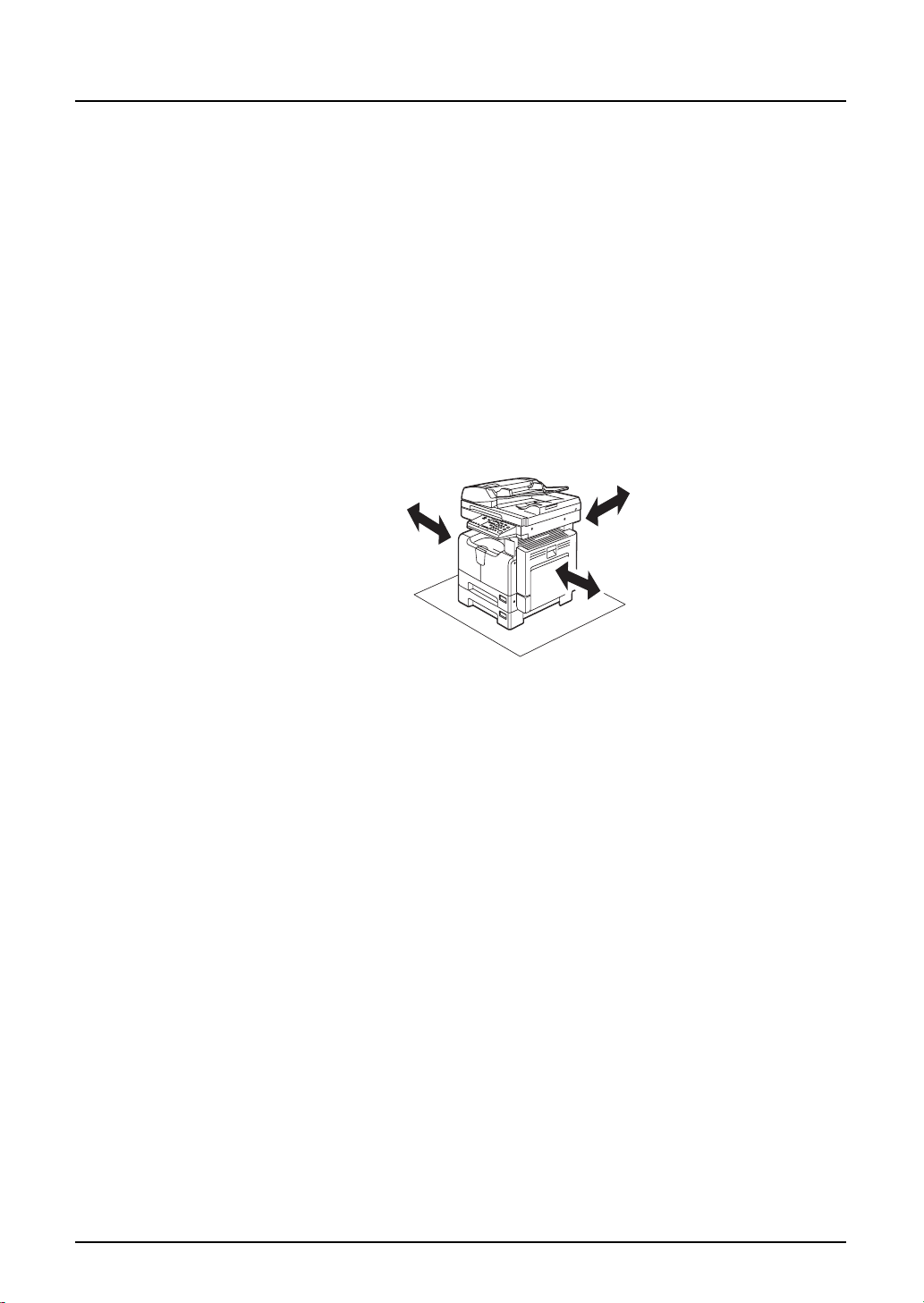
小心
y 不得将多功能数码复印机放置于不适合承受其重量的位置,请确保其表面处于水平状态。
切记如果多功能数码复印机倾倒会造成严重的损害。
多功能数码复印机的重量:大约 31.8kg。
y 在从电源插座上拔下插头时,不得直接拉扯电源线。每次从插座上拔下插头时,必须握插头
部分。如果直接拉扯电源线,可能会将其拉断,继而引发火灾或电击。
y 确保通风孔不被堵塞。多功能数码复印机内部的温度过高可能会起火。
其它事项
y 插头应该被安装在多功能数码复印机的附近,以便使用。
y 请确保在设备的周围留有足够的活动空间以便更换零件、维护机器和清洁卡纸。
如果没有足够的活动空间,就难以进行诸如旁路送纸之类的操作,甚至还会导致多功能数码
复印机出现故障。
为确保最佳操作,在设备右侧至少保留 80cm、左侧与后侧则至少留有 10cm 的空间。
10 cm
10 cm
80 cm
y 请确保已安全地放置电源线,以防有人被它绊倒。
y 不良的环境会影响设备的安全操作及性能,甚至导致其出现故障。
- 避免将设备置于靠近窗户的位置或阳光直射。
- 避免将设备置于温度变化剧烈的场所。
- 避免积聚过多灰尘。
- 避免将设备置于震动的场所。
y 允许空气自由流通,请确保通风。
通风不良会使臭氧产生的难闻气味散发到空气中。
12 一般注意事项
Page 15
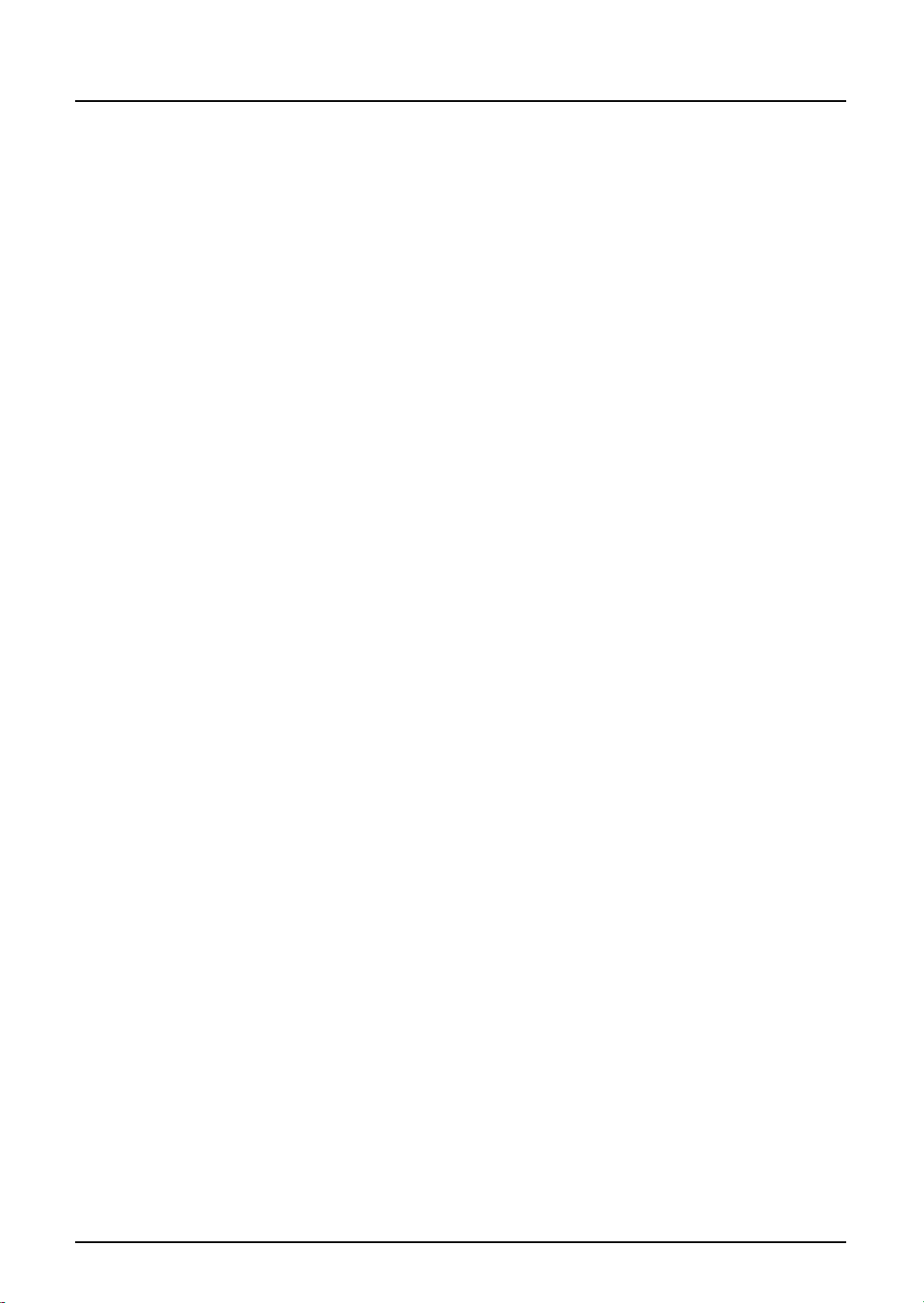
使用设备时
警告
y 不得取下设备的盖板,否则会导致人身伤害或电击。
y 不得用湿手插拔电源插头,这样会导致电击。
y 不得将盛有液体的容器 (花瓶、咖啡杯等)放在多功能数码复印机的上面或附近。否则可能
y 不得将回形针或订书钉放在靠近通风口的位置。否则可能会导致起火或电击。
y 如果多功能数码复印机过热、冒烟或是有难闻的气味或噪音,请采取下列措施:
y 如果停止使用多功能数码复印机超过一个月以上,在此期间应将电源插头拔离插座,确保安
小心
y 不得将重物 (4kg 或以上)置于原稿玻璃上,不得用力按压原稿玻璃。打破原稿玻璃会造成
y 不得将重物 (4kg 或以上)放置在多功能数码复印机上。如果重物掉落,会造成人员伤害。
y 关闭纸盒时,请小心不要夹住手指。这可能导致人身伤害。
y 不得接触定影单元或其周围的金属区域。因为这些部件的温度很高,可能会烧伤您的手或引
y 请小心不要让手指夹在多功能数码复印机和侧盖板之间,这样可能会导致受伤。
y 不得碰触选购件自动输稿器尾部的铰链 (相当于连接部件),否则在您打开或关闭选购件自
会导致起火或电击。
关闭主电源并从电源插座上拔下电源插头,然后与维修服务人员联系。
全。
否则如有漏电,则可能会导致起火或电击。
人员伤害。
起电击,并造成人身伤害。
动输稿器时,您的手指可能会被夹住并导致受伤。
一般注意事项 13
Page 16
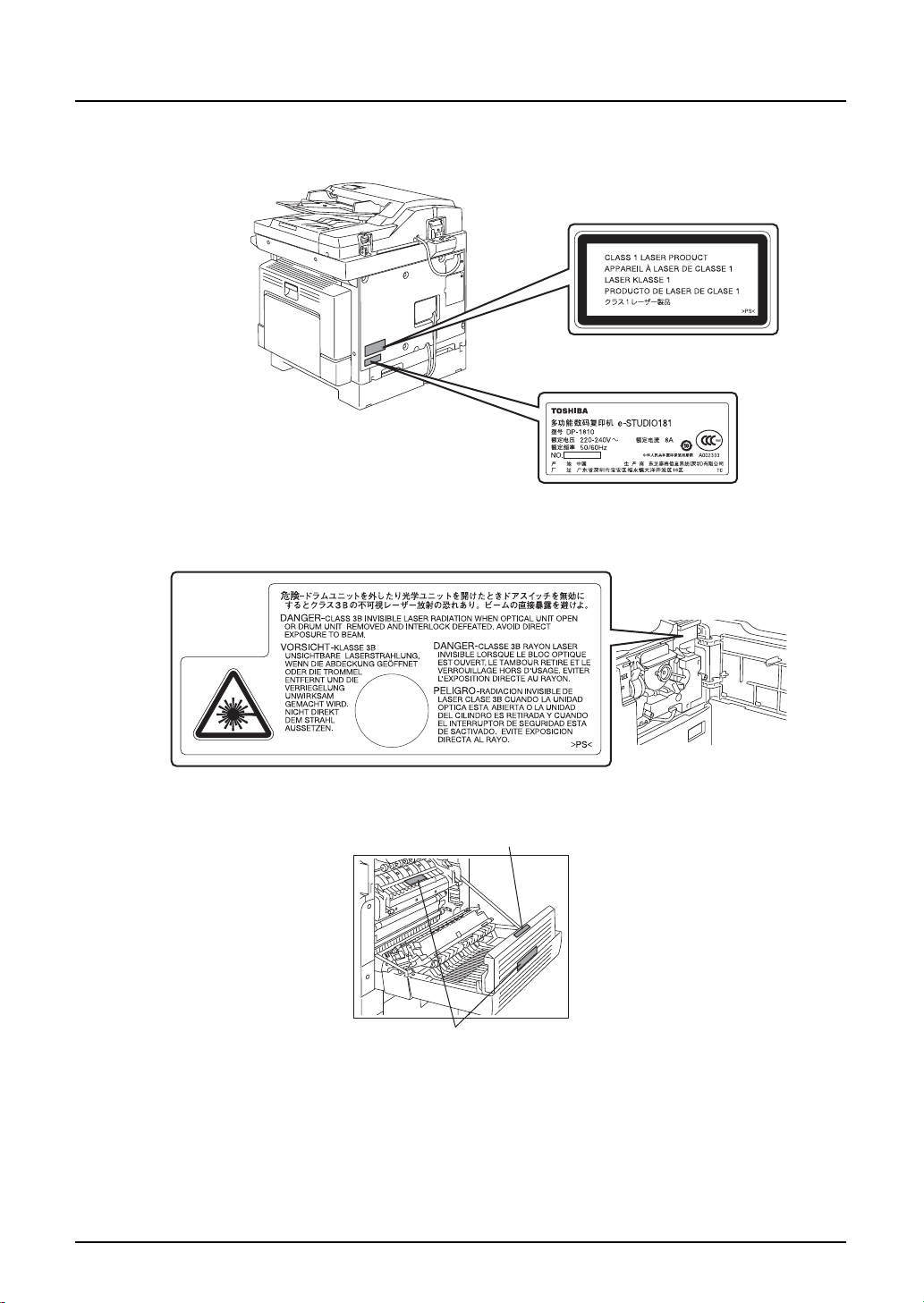
认证标签的位置
䄺ㅒ
՟ㅒ
偠䆕ㅒ
14 一般注意事项
催⏽䄺˄䗮亢ষ˅
催⏽䄺˄ᅮᕅܗ˅
Page 17
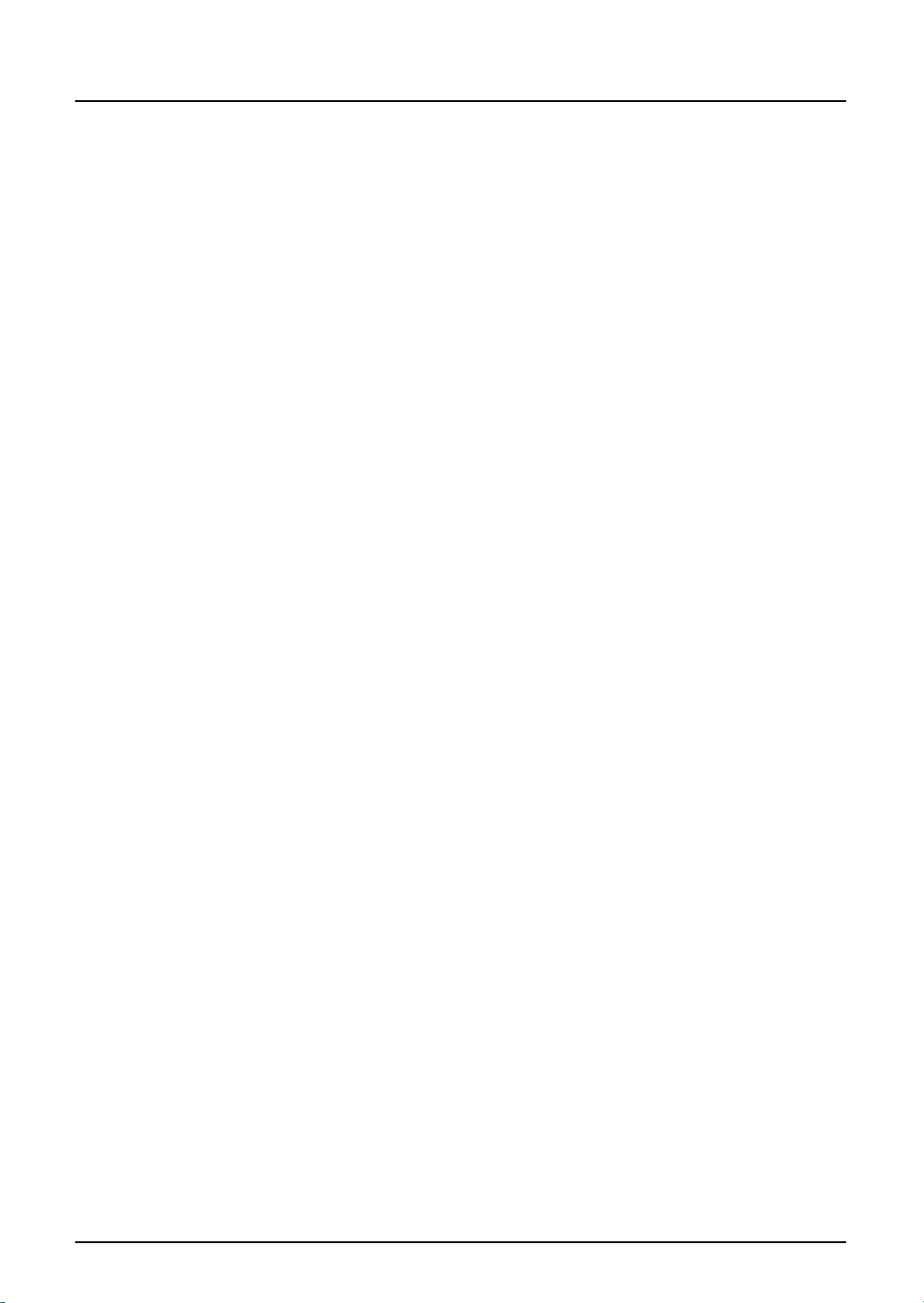
其它事项
y 当多功能数码复印机卡纸时,不得关闭主电源开关。否则会在下次开启主电源开关时,造成
机器故障。
y 请确保在发生停电或离开办公室时,已关闭电源。
y 请注意,出纸区域或刚输出的纸张的温度会很高。
y 请不要在接纸盘上放置纸张以外的东西。否则可能干扰设备的正常操作并导致故障。
y 不得碰触感光鼓表面或转印电极,否则可能造成图像问题。
y 请不要在打印时打开 / 关闭盖板和旁路托盘,或拔出纸盒。
维修或检查过程中
警告
y 不要尝试自己维修、拆解或改装多功能数码复印机。否则可能会导致起火或电击。
维护或修理设备内部零件时,必须联系维修技术人员。
y 在清洁地面时,不得让水或油之类的液体进入机器。否则可能会导致起火或电击。
小心
y 切记保持电源插头与电源插座清洁。防止灰尘积聚。否则由于漏电产生的热量会造成电火或
电击。
其它事项
y 清洁设备表面时,不要使用稀释剂或酒精之类的溶剂。
- 这将破坏表面的形状或使之褪色。
- 当使用化学清洁垫进行清洁时,请认真阅读需要注意的信息。
处理耗材时
警告
y 不要试图焚烧墨粉盒。这会导致爆炸。不要丢弃用过的墨粉盒。请联系您的维修服务人员。
一般注意事项 15
Page 18
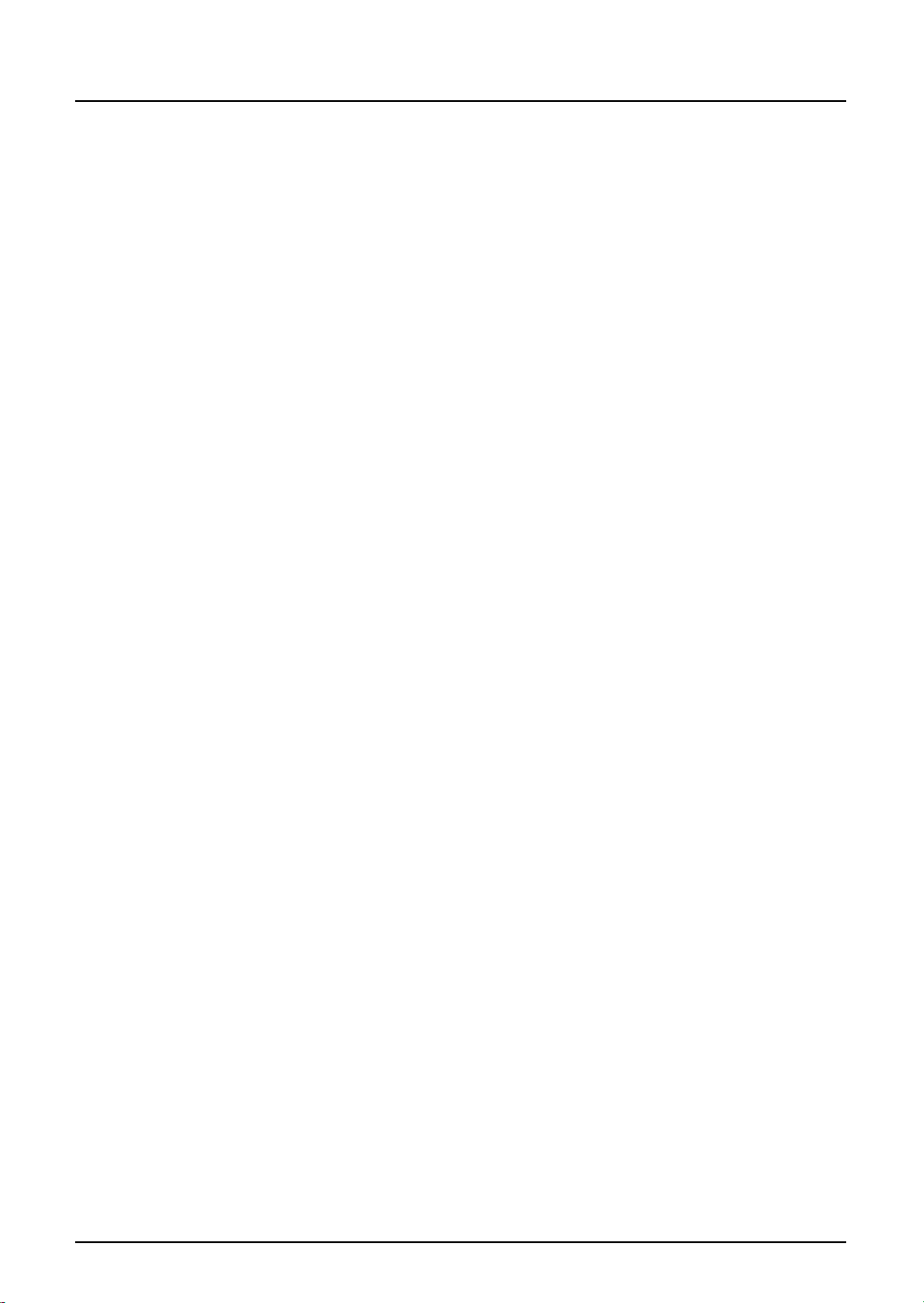
免责条款
本声明阐明东芝泰格公司 (包括其雇员、代理商及网络授权店)对任何购买或使用 eSTUDIO181/211,包括配件,随机软件 (产品)者 (用户)不承担责任或受责任限制。
1. 本声明所述不承担责任或受责任限制在法律允许的全部范围内有效。为避免疑惑,对于由东
芝泰格有限公司的疏忽或东芝泰格有限公司的欺骗性传言所引起的死亡或个人人身伤害,都
不得采用本通知中的任何事项来排除或限制东芝泰格有限公司的责任。
2. 所有法律上默示的保证,条件或其它法律包含的条件在法律允许的全部范围内,均被排除,
这种默示的保证不给予或适用于本产品。
3. 东芝泰格公司对由下列任何一种情况造成的任何损失、费用、开支、索赔或损害概不负责。
(a)
不按照手册,包括但不限于操作手册、用户手册以及/或不正确或粗心操作或使用本产品;
(b) 任何阻碍本产品正确运作或运转的原因,此原因产生于或归咎于东芝泰格公司合理控制以
外的行为,遗漏、事态或事故包括不可抗力、战争、暴动、骚乱、恶意或蓄意破坏,火灾、
洪水或暴风雨、自然灾害、地震、异常电压或其它灾害;
(c) 除东芝泰格公司认可的维修人员以外的任何人所作的添加、改动、拆装、搬运或修理;或
(d) 使用非东芝泰格公司推荐的纸张,耗材或零件。
4. 根据第一款,东芝泰格公司对客户的以下损失概不负有法律责任:
(a) 利润损失、销售额损失或营业额损失、声誉受损、产品损失、预期积蓄损失、信誉和商机
损失、顾客流失、软件或数据损失或其使用损失,根据或涉及合同的损失;
(b) 任何特殊的、附带的、伴随的、间接的损失或损害、成本、费用、开支、经济损失或要求
随之发生的赔偿;
由本产品或使用 / 操作本产品造成的,或与本产品或使用 / 操作本产品有关的无论何种和何种
程度损害,即使东芝泰格公司被告知这种损害赔偿的可能性。
因使用本产品时采用非东芝泰格公司直接或间接供应的硬件,货物或软件而使本产品无法使
用 (包括但不限于,故障、功能障碍、意外停机、病毒感染或其他问题),由此造成的任何
损失、成本、费用、开支、索赔或损害,东芝泰格公司概不负责。
16 免责条款
Page 19
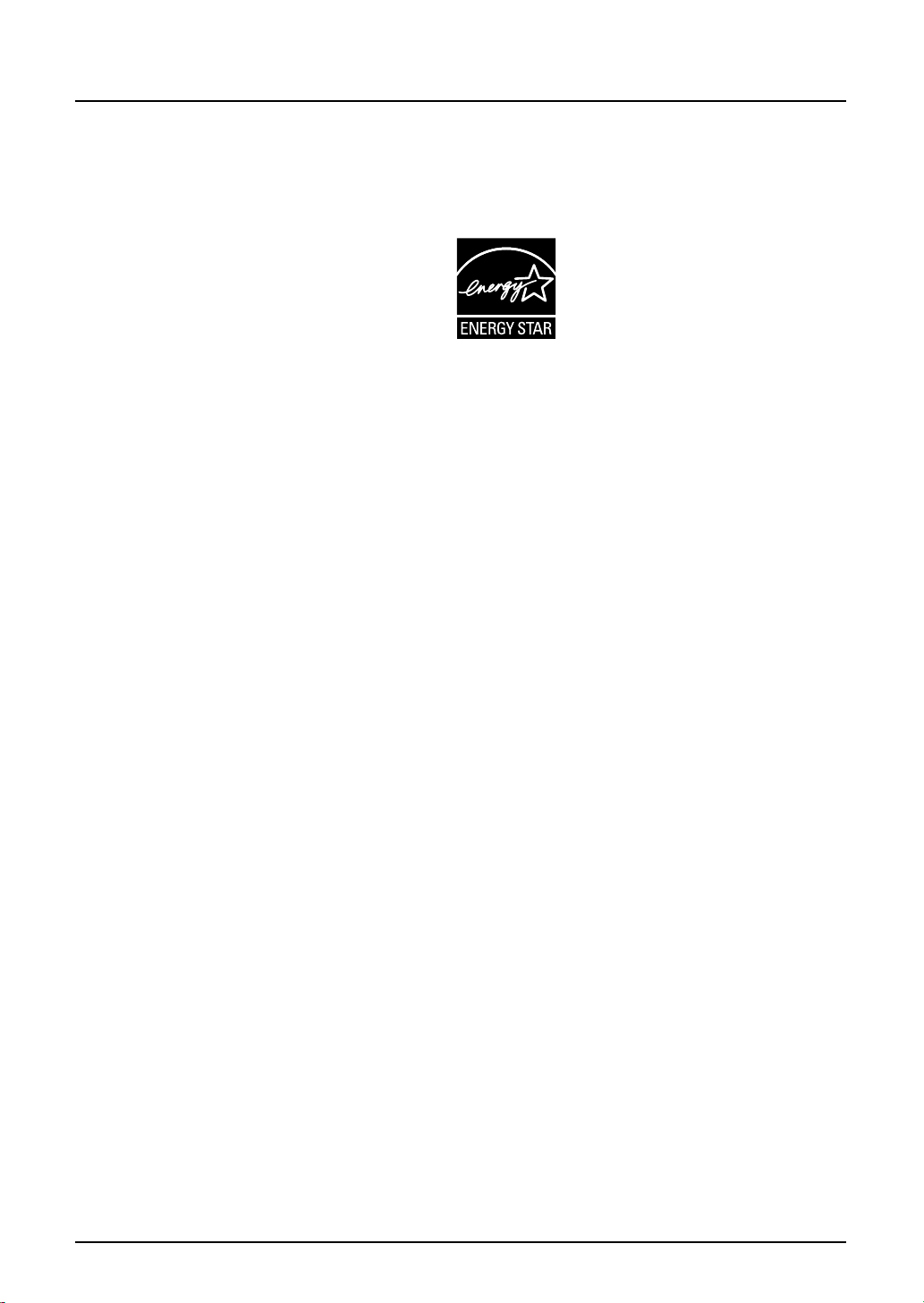
环保信息
ENERGY STAR®计划
作为 ENERGY STAR 计划的合作伙伴 , 东芝泰格公司在所有符合 ENERGY STAR 计划要求的产
品上都贴上了 ENERGY STAR 标识。
ENERGY STAR 计划旨在促进办公设备包括节能型计算机的发展和更广泛的使用,以解决全球
变暖等环境问题。参与此计划的制造商可在确认产品符合计划规定的节能标准后,将 ENERGY
STAR 标识贴于产品上。这些标准和标识通常在美国环境保护署 (EPA) 和参与国之间使用。
不包括指定的产品、销售国家或地区。
要区分产品是否符合 ENERGY STAR 计划的要求,请检查产品是否贴有相关的标识。
如有疑问,请联系您的服务维修代表。
节能功能
本产品提供节能功能,旨在设备不使用时,减少功耗。
自动节能模式
如果距离最后一次使用设备已到达指定的时间段*1,设备将自动进入该模式。该模式中, LED 显
示“ALP”。
睡眠模式 / 超级睡眠模式
如果距离最后一次使用设备*3已到达指定的时间段*2,设备将自动进入该模式。在睡眠模式中,
LED 显示 “SLP”。在超级睡眠模式中, LED 显示空白。
*1 如果您想要更改进入自动节能模式需要等待的时间,请联系您的服务维修技术人员。
*2 您可更改进入睡眠模式 / 超级睡眠模式需要等待的时间。
第 74 页 “更改启动的节能模式”
*3 有关取消睡眠模式 / 超级睡眠模式所需的条件,请参见:
第 28 页 “取消节能模式的条件”
东芝危险废弃物品回收处理机制
东芝泰格信息系统 (深圳)有限公司根据国家相关法规已经建立了符合环保标准的复印机、消
耗品及光导鼓等危险废弃物品的回收处理机制。
使用者可将废弃物,如废弃的耗材、零配件、复印机及相关附件等送交东芝泰格信息系统 (深
圳)有限公司各地分公司。该环节所发生的运费等相关费用由交付者自行承担。收回的复印机各
种废弃物经东芝泰格信息系统 (深圳)有限公司营业本部回收中心统一回收后,按照国家环保
相关法规交由政府环保机构指定的具有危险废弃物处理资质的单位进行回收和处理。
回收的复印机各种废弃物将根据国家环保法规进行分类分检,对可循环利用物品处理后进行综合
循环再利用;对不可循环再利用的物品将在国家政府指定废弃场进行焚烧或深埋处理。
环保信息 17
Page 20

有关 “电子信息产品污染控制管理办法”的信息
环保使用期限标识是根据 《电子信息产品污染控制管理办法》以及
《电子信息产品污染控制标识要求》 (SJ/T11364-2006)、《电子信息产
品环保使用期限通则》制定的,适用于中国境内销售的电子信息产品。
只要按照 《操作手册》的说明内容在正常使用电子信息产品情况下从
生产日期算起,在此期限内产品中含有的有毒有害物质不致发生外泄或
突变,不致对环境造成严重污染或对其人身、财产造成严重损害。
产品正常使用后,要废弃在环保使用年限内;刚到年限的产品,请根据
国家标准采取适当的方法进行处置。
另外,此期限不同于质量 / 功能的保证期限。
并且,同捆的附属品以及选购件的环保使用年限也是 10 年。
< 产品中有毒有害物质或元素的名称及含量 >
部件名称
电线 ○○○○○○
印刷电路板×○○○○○
塑胶 ○○○○○○
碳粉 ○○○○○○
液晶背光灯○×○○○○
轴·金属轴×○○○○○
五金 ○○○○○○
其他金属 ×○○○○○
光学透镜 ×○○○○○
○:表示该有毒有害物质在该部件所有均质材料中的含量均在 《电子信息产品中有毒有害物质的限量要
求》标准所规定的限量要求 (SJ/T11363-2006) 以下。
×:表示该有毒有害物质至少在该部件的某一均质材料中的含量超出 《电子信息产品中有毒有害物质的
限量要求》标准所规定的限量要求 (SJ/T11363-2006)。
铅 (Pb) 汞 (Hg) 镉 (Cd) 六价铬
有毒有害物质或元素
(Cr(VI))
多溴联苯
(PBB)
多溴二苯醚
(PBDE)
18 环保信息
Page 21
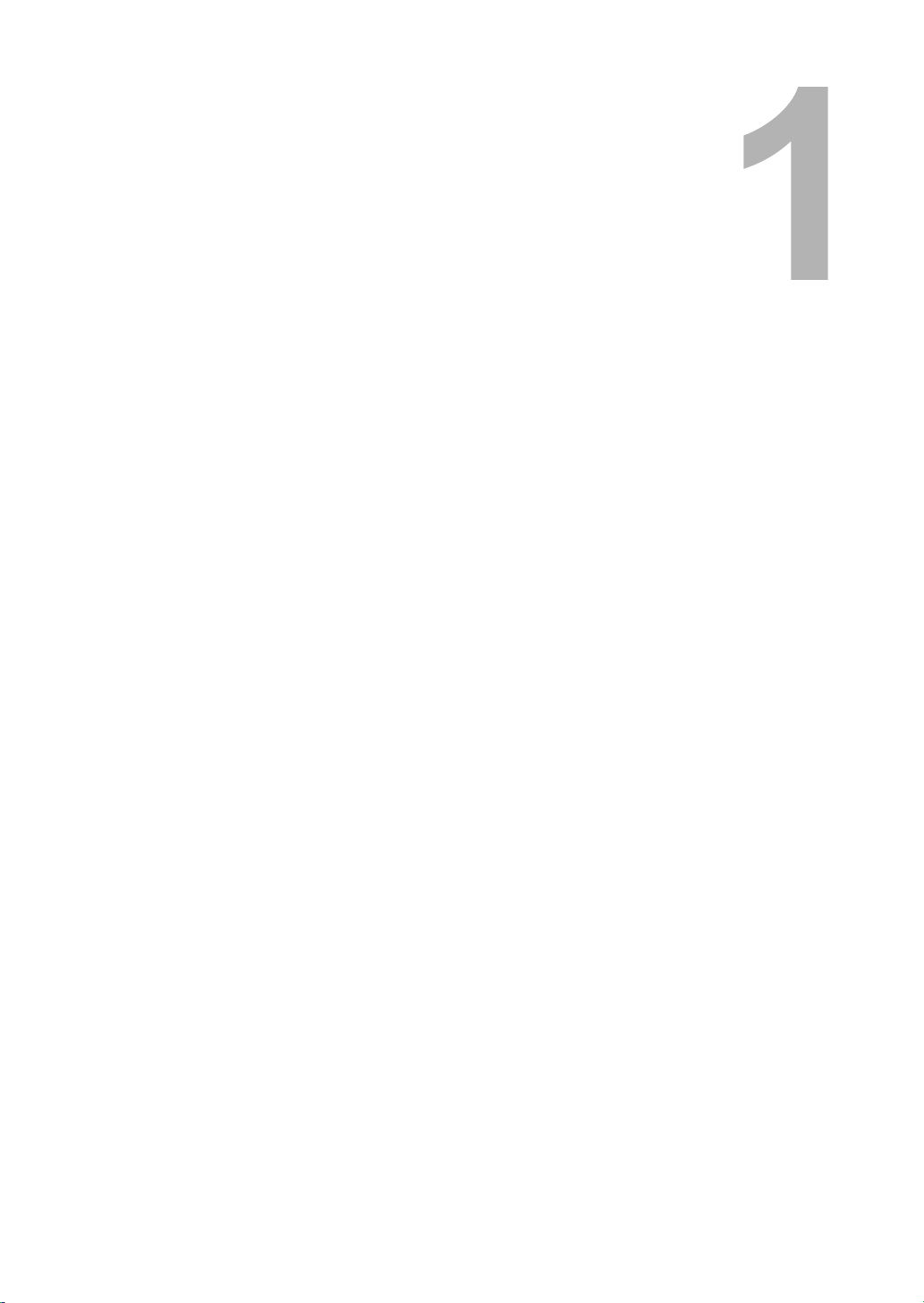
1. 准备工作
本章节介绍了用户在使用设备之前所需了解的内容。例如:如何打开电源或设置复印纸。
准备工作 3 - 设置所放纸张的尺寸 .............................................................................36
前部 / 右侧.........................................................................................................................................20
左侧 / 内部.........................................................................................................................................21
选购件的配置.....................................................................................................................................23
控制面板............................................................................................................................................24
准备工作 1 - 打开电源...............................................................................................27
打开电源............................................................................................................................................27
设备处于非使用状态时进行节能 - 节能模式 - ....................................................................................28
准备工作 2 - 放置复印纸 ...........................................................................................30
允许使用的纸张介质类型...................................................................................................................30
纸张介质类型.....................................................................................................................................31
将纸张置于纸盒内 .............................................................................................................................32
准备工作 3 - 设置所放纸张的尺寸 .............................................................................36
设置标准尺寸 (A3, A4, A4-R, A5-R, B4)............................................................................................36
设置其他标准尺寸 .............................................................................................................................37
Page 22
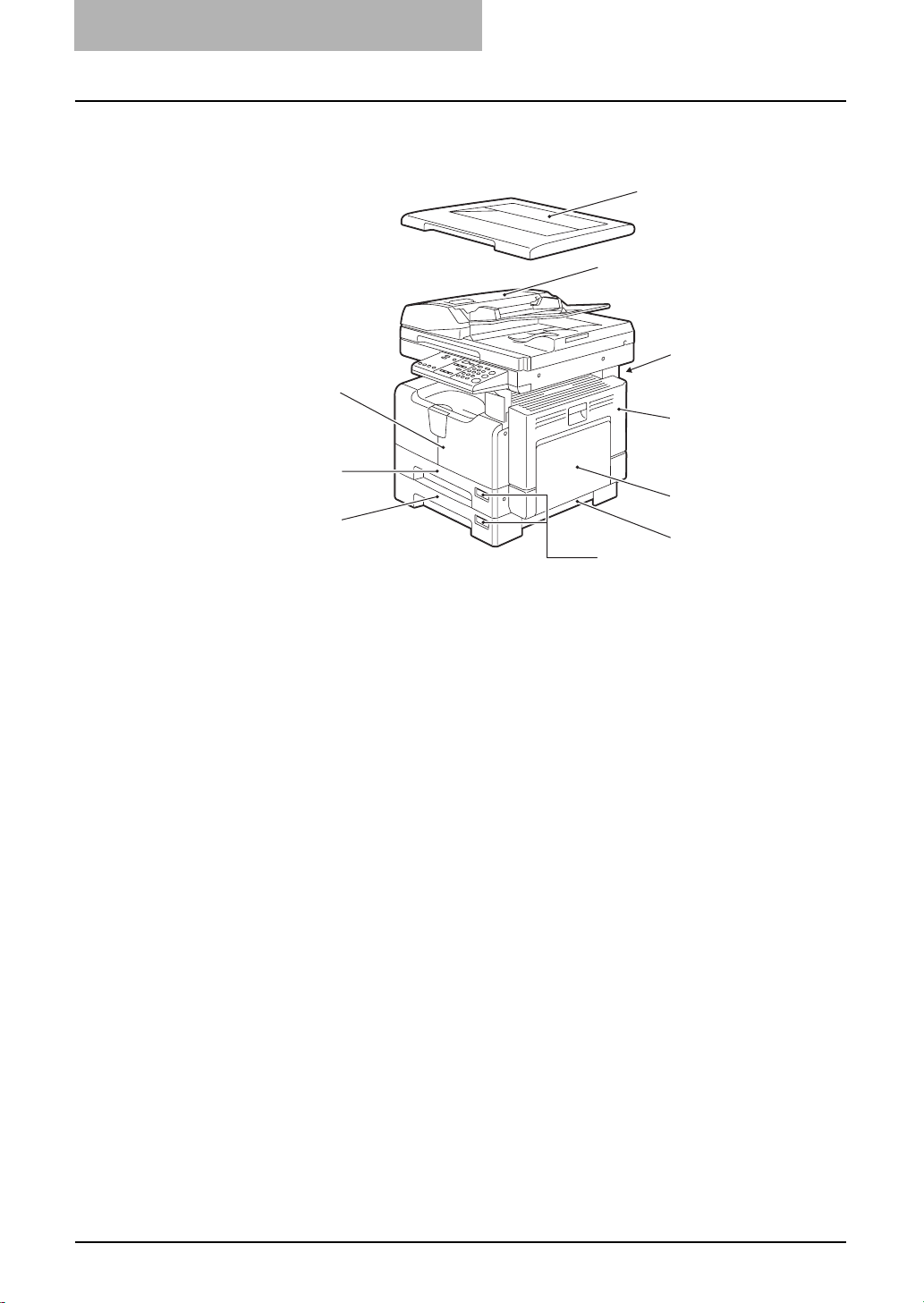
1 准备工作
各部件的描述
前部 / 右侧
1
2
3
10
4
9
5
8
6
7
1. 原稿盖板
将原稿置于原稿玻璃上,合上盖板,开始复印。
2. 自动输稿器 (选购件, MR-2020)
放在自动输稿器上的纸叠是逐张扫描的。每次最多可放 100 张 (或纸叠高度为 16 mm)的
原稿。(原稿的介质类型决定了最多可放多少纸张。)
第 44 页 “将原稿放在选购件自动输稿器上”
第 79 页 “卡纸”
3. 操作手册盒 (后侧)(选购件, KK-1660)
把操作手册放在操作手册盒中。
4. 侧盖板
5. 旁路供纸盘
在特殊介质类型 (诸如厚纸,投影用透明胶片或描图纸)上进行复印时使用旁路供纸盘。
第 48 页 “使用旁路供纸盘”
第 79 页 “卡纸”
6. (供纸单元 (选购件))的供纸盖板
7. 纸张尺寸标签
20 各部件的描述
Page 23
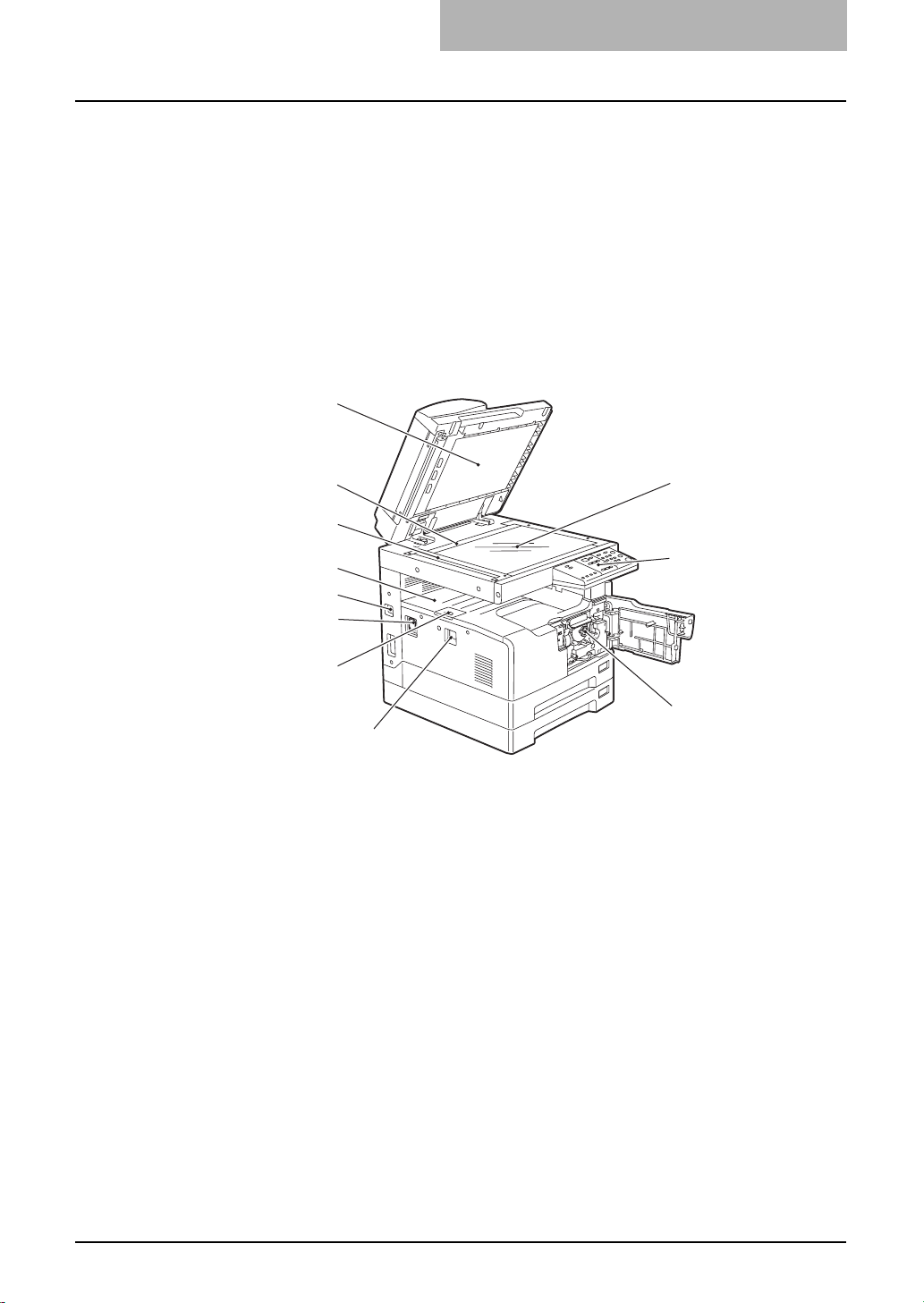
8. 供纸单元 (选购件, MY-1027)
9. 纸盒
10. 前盖板
左侧 / 内部
供纸单元可作为多功能数码复印机的另一个纸盒。每次最多可放 250 张的普通纸。
每次最多可放 250 张的普通纸。
更换墨粉盒时,打开前盖板。
第 90 页 “更换墨粉盒”
11
10
1
9
8
2
7
6
5
3
4
1. 原稿玻璃
使用原稿玻璃复印三维原稿、书本类型的原稿或特殊纸张型原稿,例如投影用透明胶片或描
图纸,当然也包括普通纸。
第 40 页 “放置原稿”
2. 控制面板
使用控制面板进行复印操作、键入复印数量或设置其他功能。
第 24 页 “控制面板”
各部件的描述 21
Page 24
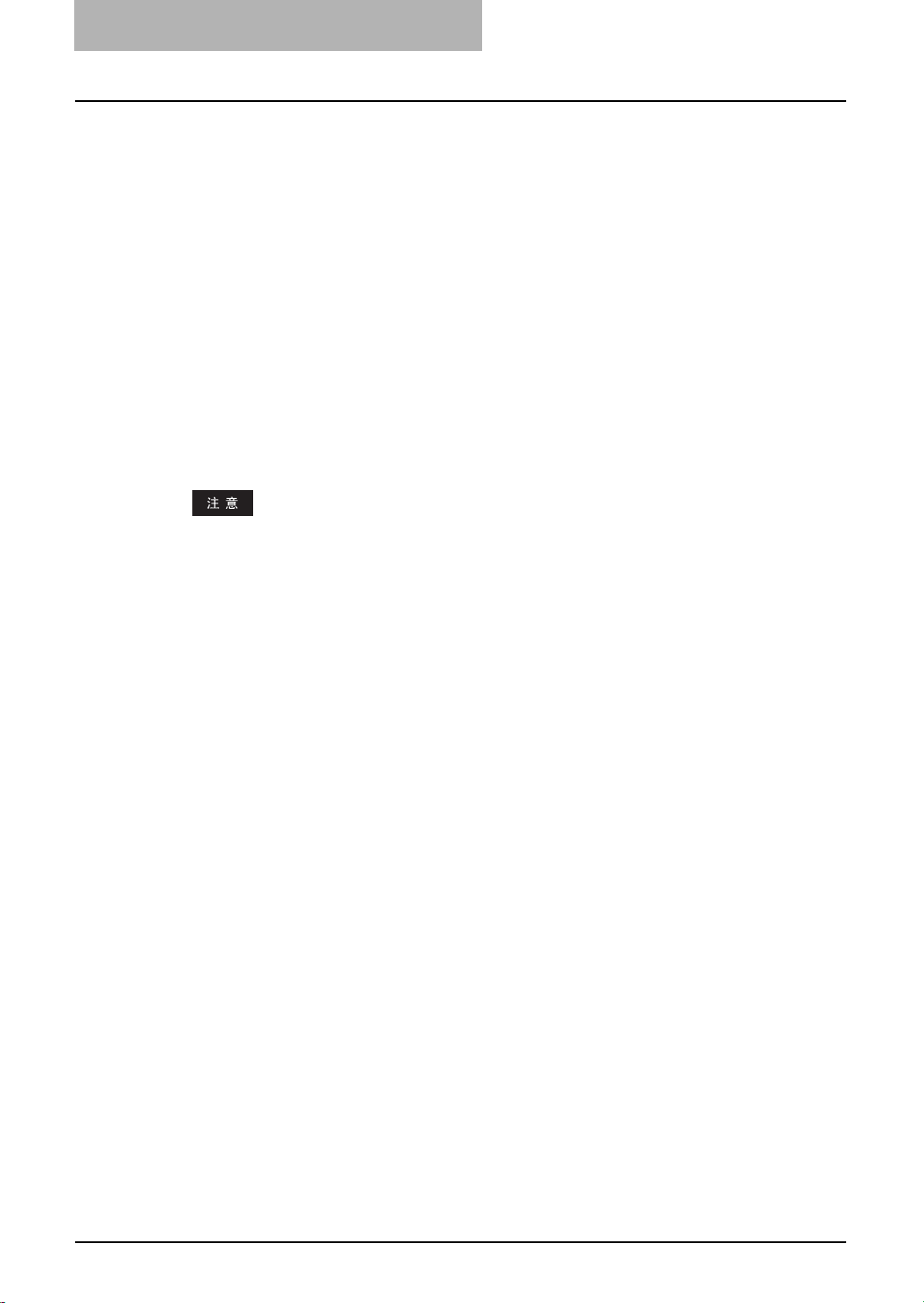
1 准备工作
3. 墨粉盒
第 9 页 “推荐使用的墨粉盒”
第 90 页 “更换墨粉盒”
4. 电源开关
使用此开关打开或关闭电源。
第 27 页 “准备工作 1 - 打开电源”
5. 出纸限位块
使用出纸限位块防止输出纸张的掉落。当您用大尺寸纸张 (如 A3, B4)进行大量复印时,请
打开出纸限位块。
6. AC-IN 终端
使用 AC-IN 终端来连接多功能数码复印机和随机所附的电源线。
7. USB 终端 (4 插脚)
借由此终端,可使用所购买的 USB 电缆线,将多功能数码复印机连接至您的计算机。
y 使用 USB2.0 高速接线:USB 线支持 USB2.0 高速模式(480Mbps 的传送速度),该模式得
到 USB Implementers Forum 的认证。
y 通过 USB 线直接将设备与计算机相连接。通过 USB hub 连接到计算机时,可能无法识别此
设备。
8. 接纸盘
9. 扫描区域
来自自动输稿器 (选购件, MR-2020)的原稿数据将在该区域进行扫描。
第 100 页 “日常检查”
10. 原稿标尺
使用此功能来检查置于原稿玻璃上的原稿尺寸。
11. 稿台白板
第 100 页 “日常检查”
22 各部件的描述
Page 25

选购件的配置
下图所列为选购件。欲知详情,请联系您的维修服务人员或服务代表。
ᠽሩݙᄬ
(
GC-1240
㞾ࡼ䕧〓఼
(
MR-2020
)
)
᪡ݠⲦ
Џᴎ
˄ৢջ˅(
KK-1660
)
կ㒌ܗ
(
MY-1027
ㅔᯧᎹৄ
(
MH-3600
)
)
各部件的描述 23
Page 26
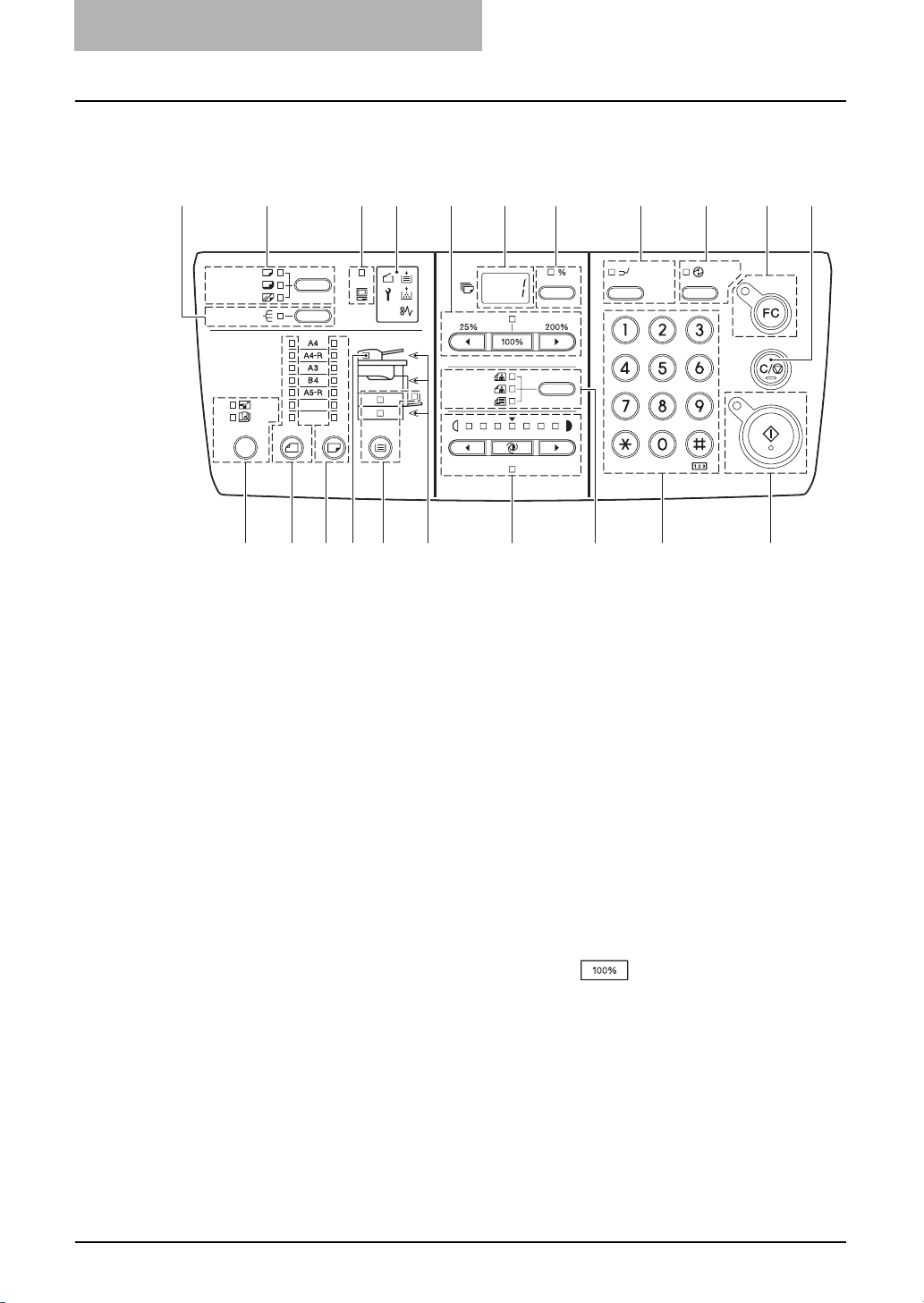
1 准备工作
控制面板
12 34 8 9 10
㒌1
㒌2
ᑏ♃⠛
ߚ义
㞾ࡼ㓽ᬒ
㞾ࡼ䗝㒌
݊Ҫ
〓ሎᇌ 㒌Ⲧࡃᴀሎᇌ
᭄Ӵ䕧
᭛ᴀ✻⠛
✻⠛
᭛ᴀ
㞾ࡼ⌧ᑺ䇗ᭈ
Ϯᦦܹ 㡖㛑
16
1. [ 分页 ] 键 / 灯
使用该键进行分页功能设置。
第 65 页 “以与原稿相同的页码顺序进行复印 - 分页复印 -”
2. 纸张类型设置键 / 灯
使用该键切换放置在旁路供纸盘上的纸张介质类型。
第 48 页 “使用旁路供纸盘”
1165 7
ࡳ㛑⏙䰸
⏙䰸ذℶ
ᓔྟ
121315 141718192021
3. [ 数据传输 ] 灯
当接收到来自与多功能数码复印机相连的计算机上的打印数据时,此灯闪烁。
4. 信息指示灯
五个信息灯分别指示多功能数码复印机的当前状态。
有关各个信息指示灯的意义和相应状态的解决对策,请参见:
第 76 页 “当信息指示灯点亮 / 闪烁时”
5. 缩放键 / 灯
使用这些键来设置缩放倍率。当缩放倍率为 100% 时, 键上方的灯会点亮。
有关如何放大或缩小复印图像,请参见:
第 60 页 “缩放图像”
6. LED 显示屏
显示设置的复印份数。当按下了复印数量 / 缩放显示选择键 (7)后,会出现缩放倍率。
7. 复印数量 / 缩放显示选择键 / 灯
每按一次, LED 显示屏 (6)中的内容就会在复印数量与缩放倍率之间切换。显示缩放倍率
时, "%" 标记旁的灯会点亮。
24 各部件的描述
Page 27

8. [ 作业插入 ] 键 / 灯
使用此键可中断正在复印的作业,并进行其它操作 (相当于插入复印)。
有关插入复印的详情,请参见:
第 47 页 “中断并复印其它原稿 - 插入复印 -”
9. [ 节能 ] 键 / 灯
使用该键可使多功能数码复印机在非使用状态时,进入节能模式。当多功能数码复印机处于
节能模式时,该灯点亮。
有关节能模式的详情,请参见:
第 28 页 “设备处于非使用状态时进行节能 - 节能模式 -”
10. [ 功能清除 ] 键 / 灯
当复印完成时,该灯闪烁。使用该键,清除设置的复印功能。
11. [ 清除 / 停止 ] 键
使用此键停止所有处理中的复印作业,或者将键入的复印数量恢复到 "1"。
12. [ 开始 ] 键 / 灯
使用此键开始复印。此灯点亮时,可以进行复印。多功能数码复印机在等待进行复印时,此
灯闪烁。
有关基本的复印操作,请参见:
第 45 页 “进行复印”
13. 数字键
使用数字键键入数字,例如复印数量。
14. 原稿模式键 / 灯
使用此键可根据原稿的质量来设置复印图像的质量。
有关图像质量的详情,请参见:
第 69 页 “选择图像模式”
15. 浓度调整键 / 灯
使用此键来调整复印图像的浓度。浓度为自动调整时,(自动复印浓度模式)键下的 [ 自动浓
度调整 ] 灯点亮。
有关浓度调整的详情,请参见:
第 70 页 “调整浓度”
16. 卡纸位置指示灯
当原稿或复印纸张卡住时,该灯闪烁。闪烁灯的位置指示相应的卡纸位置。
第 79 页 “卡纸”
17. [ 纸盒 ] 键 / 灯
使用此键来选择纸盒或者旁路供纸盘作为纸张的来源。当前所选的纸张来源的信号灯就会点
亮。所选纸盒或托盘缺纸时,该灯就会闪烁。
当纸盒内或旁路供纸盘缺纸时,请按下页的描述进行加纸:
第 30 页 “准备工作 2 - 放置复印纸”
18. 原稿设置灯
当原稿放置在自动输稿器 (选购件)上时,该灯点亮。
在以下情况中,该灯闪烁:
- 当需要将原稿放置在原稿玻璃上时 (复印完成后,在原稿盖板未打开的情况下就按下了
[开始]键)
各部件的描述 25
Page 28

1 准备工作
- 当需要将原稿放置在自动输稿器 (选购件)上时 (当清除了自动输稿器中的卡纸时)
- 当抬起了放置了原稿的自动输稿器 (选购件)
19. [ 复印 ] 键 / 灯
使用此键选择要使用的纸张尺寸。当在纸盒内或旁路托盘上未放置有该尺寸的纸张时,当前
所选的纸张尺寸指示灯会闪烁。
详情请参见:
第 58 页 “手动选纸”
20. [ 原稿尺寸 ] 键 / 灯
使用此键来指定原稿的尺寸。
第 60 页 “指定原稿和复印纸尺寸:”
21. 自动选纸 / 自动缩放选择键 / 灯
自动选纸 (APS):设备检测原稿的尺寸并自动选择相同尺寸的复印纸。
第 57 页 “纸张选择”
自动缩放 (AMS):事先设定将要使用的复印纸的尺寸。然后设备检测原稿的尺寸并自动选择
最合适的缩放倍率进行复印。
第 60 页 “自动缩放 (AMS)”
只有将原稿放置在自动输稿器 (选购件, MR-2020)上时,自动选纸和自动缩放才可用。
26 各部件的描述
Page 29
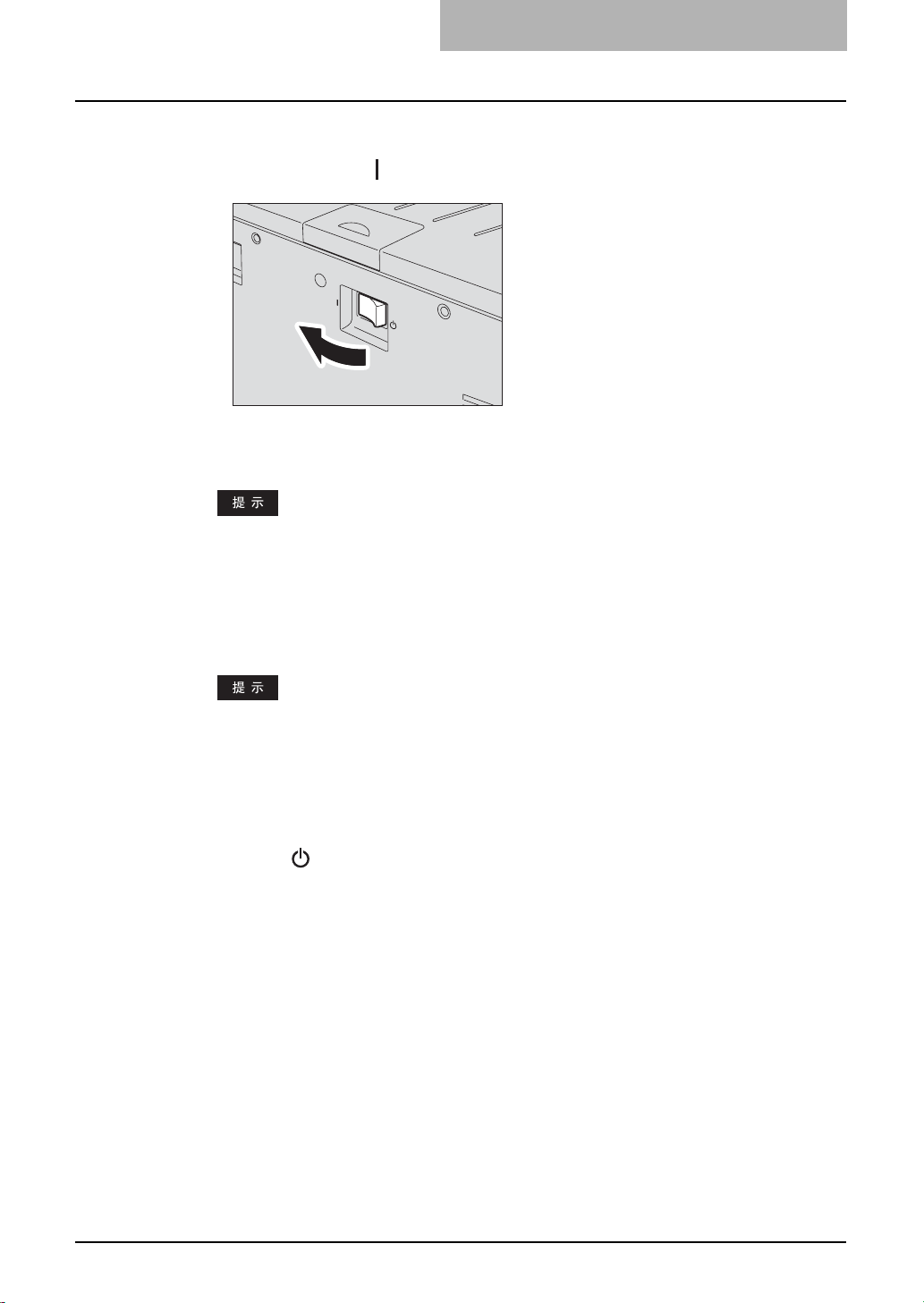
准备工作 1 - 打开电源
打开电源
将电源开关按到 ""(开)。
1
多功能数码复印机开始预热。预热过程大致需要 25 秒。预热完毕后, [ 开始 ] 灯点亮,指
示复印准备就绪。
在预热过程中,如果您放入原稿并按 [ 开始 ] 键,则设备会在完成预热后,自动开始复
印。这相当于自动作业启动。保留作业时, [ 开始 ] 灯会闪烁,显示当前状态。但是,当
LED 显示闪烁的 “0”时 (约 15 秒),就不能使用该功能。
如果多功能数码复印机处于部门代码功能的管理之下,请输入部门代码。
2
输入三位数的部门代码,然后按 [ 开始 ] 键。复印功能准备就绪。
• 如果启用了部门代码功能,在完成任何一种操作后,请按下 [ 功能清除 ] 键以防止设
备被非授权的人员使用。
• 关于设置部门代码的详情,请询问您的服务维修技术人员。
关闭电源
将电源开关按到 ""(关)。
准备工作 1 - 打开电源 27
Page 30

1 准备工作
设备处于非使用状态时进行节能 - 节能模式 -
为了减少电源消耗,完成上一次操作后,如果在指定的时间过后,仍没有使用设备,则设备自动
进入节能模式。您也可以通过手动操作使设备进入节能模式。
节能模式类型
如下所示,有两种类型的节能模式。
睡眠模式:功耗为 18 W。 LED 显示 "SLP",且只有 [ 节能 ] 灯点亮。
超级睡眠模式:功耗为 4 W。 LED 显示空白,且只有 [ 节能 ] 灯点亮。
• 用户可选择使用睡眠模式或超级睡眠模式。通过可对已启动的模式和进入该模式需要等待的
时间 (自动睡眠时间)进行更改。
第 74 页 “更改启动的节能模式”
• 此外,还存在一种称为 " 自动节能模式 " 的节能模式。由于进入节能模式需要等待的时间
(自动节能时间)与进入节能模式需要等待的时间 (自动睡眠时间)同时有效,如果所设置
的自动睡眠时间短于自动节能时间,多功能数码复印机将进入节能模式,而不是自动节能模
式。
第 17 页 “自动节能模式”
将设备手动切换到节能模式
请确认多功能数码复印机处于就绪状态,然后按下 [ 节能 ] 键。
Ϯᦦܹ 㡖㛑
此多功能数码复印机现处于节能模式。 [ 节能 ] 灯点亮。
取消节能模式的条件
可在以下条件下取消节能模式。当预热完成后,多功能数码复印机进入就绪状态。
睡眠模式
y 当按下了控制面板上的任意键时
y 当使用 USB 线连接多功能数码复印机和计算机时
y 当通过与多功能数码复印机相连接的计算机执行打印时
y 当抬起原稿盖板或自动输稿器 (选购件)时
y 当原稿放置在自动输稿器 (选购件)上时
28 准备工作 1 - 打开电源
Page 31

超级睡眠模式
y 当按下了控制面板上的 [ 节能 ] 键时
y 当抬起原稿盖板或自动输稿器 (选购件)时
当使用 USB 线缆连接多功能数码复印机与计算机时,请更改此设置,从而避免设备进入超级睡
眠模式。
第 74 页 “更改启动的节能模式” 。
准备工作 1 - 打开电源 29
Page 32

1 准备工作
准备工作 2 - 放置复印纸
开始复印前,请在适当的纸张来源中放置复印纸。
允许使用的纸张介质类型
可在多功能数码复印机的纸盒和供纸单元 (选购件)中放置标准尺寸的普通纸 (64-80 g/m2)。
详情请参见下表。
供纸器 纸张介质类型 纸张尺寸
纸盒和供纸
单元 (选
购件)
旁路供纸盘 普通纸
*1 “最大供纸容量”是指使用了东芝推荐的纸张后的最大纸张容量。东芝推荐的纸张,请参见下页:
第 31 页 “纸张介质类型”
*2 如果依次将 50 - 63g/m
*3 请务必使用东芝推荐的投影用透明胶片。如果使用了非东芝推荐的胶片,则可能导致设备故障。
普通纸
(64 - 80g/m
(64 - 80g/m
厚纸 1
(81 - 105g/m
厚纸 2
(106 - 163g/m
描图纸
(75g/m
不干胶贴
透明胶片
2
2)*2
2
)
*3
2
)
2
)
2
的纸张置于旁路供纸盘上,则可以使用 50 - 63g/m2的纸张。
A / B 型:
A3, A4, A4-R, B4, B5, B5-R, FOLIO
LT 型:
LD, LG, LT, LT-R, COMP
K 型纸:
8K, 16K, 16K-R
A / B 型:
A3, A4, A4-R, A5-R, B4, B5, B5-R, FOLIO
LT 型:
LD, LG, LT, LT-R, ST-R, COMP
K 型纸:
8K, 16K, 16K-R
)
仅 A4 1 张
最大供纸容量
250 张
2
(64g/m
)
250 张
2
)
(80g/m
100 张
2
(64g/m
)
100 张
2
)
(80g/m
1 张
(81 - 105g/m2)
1 张
(106 - 163g/m2)
1 张
1 张
*1
y 不能在同一纸盒中放置不同尺寸的纸张。
y “LT 型”是仅适用于北美地区的标准尺寸。
LT 型尺寸的缩写:
LT: 信纸, LD: 帐单, LG: 法律文书, ST: 报告, COMP: 计算机
30 准备工作 2 - 放置复印纸
Page 33

纸张介质类型
为确保最佳的复印品质,东芝推荐使用下表所列的类型的纸张。如果您想要使用其他类型的纸
张,请联系您的服务维修技术人员。
纸张介质类型
普通纸
厚纸 1
厚纸 2
描图纸
不干胶贴
透明胶贴
*1 请确保使用东芝推荐的投影用透明胶贴。如果使用其他透明胶贴,可能会导致设备故障。
*1
80g/m
90g/m
100g/m
120g/m
160g/m
仅 75g/m
2
2
2
2
2
2
不接受的纸张类型
请不要使用下列纸张类型,否则可能导致卡纸。
y 潮湿的纸张
y 折叠过的纸张
y 起皱或卷曲的纸张
y 表面过于平滑或粗糙的纸张
请不要使用下列纸张类型,否则可能导致设备故障。
y 表面经过特殊处理的纸张
y 曾经在其它复印机或打印机上打印过的纸张
保存纸张
保存复印纸时,请遵循以下条件:
y 将复印纸包在包装纸内以防积聚灰尘。
y 避免复印纸直接暴晒于日光下。
y 将复印纸保存在干燥的地方。
y 将复印纸平放保存,防止纸张产生折叠或弯曲。
准备工作 2 - 放置复印纸 31
Page 34

1 准备工作
将纸张置于纸盒内
请参照以下步骤将纸张放在纸盒中。
对于允许使用的纸张,请参见:
第 30 页 “允许使用的纸张介质类型”
打开设备电源。
1
小心地拉出纸盒。
2
将纸盒拉到底。
按下纸盘。
3
按下纸盘直到听到咔嗒声,并且纸盘不再升起。
32 准备工作 2 - 放置复印纸
Page 35

拉出纸张挡板 (A),然后根据所需的纸张尺寸重新安装挡板的位置。
4
A
纸张的尺寸显示在纸盒的内表面的底部。
在充分推动侧面导板的绿色按钮的同时,将两边的间距加宽。
5
请用双手将两边的间距加宽。
准备工作 2 - 放置复印纸 33
Page 36

1 准备工作
将纸张放在纸盒内。
6
y 每次最多可放 250 张纸 (64 - 80g/m2)。请确认纸叠的高度低于导板内部的指示线。
第 30 页 “允许使用的纸张介质类型”
y 将纸张放入纸盒前,请充分抖开纸张,否则可能导致多张纸张同时进纸。请小心不要
让纸张弄伤手指。
y 将纸张的正面朝上。复印纸的包装纸上会说明如何辨别纸张的正反面。
调整侧面导板至所需的纸张尺寸。
7
确保在纸张和每个侧面导板之间留有约 0.5mm (总共小于 1.0mm)的间隙 (如图中的
“A”所示)。如果留有的间隙不恰当,则可能造成纸张输送错误。
A
请确保侧面导板插销下的纸叠放置完全合适。
8
34 准备工作 2 - 放置复印纸
Page 37

更改纸张尺寸指示标签,使其与所放入的纸张尺寸一致。
9
将纸盒慢慢地径直推入多功能数码复印机直到其停止。
10
关上纸盒时小心不要夹住手指。
这可能导致受伤。
将纸张尺寸设置到设备中。
放入纸张时,将纸张尺寸设置到多功能数码复印机中。请确认已正确设置该尺寸,否则可
能造成卡纸。
有关设置纸张尺寸的详情,请参见:
第 36 页 “准备工作 3 - 设置所放纸张的尺寸”
当您更改了纸盒内的纸张尺寸时,请注册该纸张尺寸;当您初次将纸张放入相应的纸盒
时,也要进行该操作。
准备工作 2 - 放置复印纸 35
Page 38

1 准备工作
݊ᅗ
〓ሎᇌ
ࡃᴀሎᇌ
㒌Ⲧ
݊ᅗ
݊ᅗ
准备工作 3 - 设置所放纸张的尺寸
当您第一次在纸盒中放置纸张,或者放置在纸盒中纸张的尺寸不同于以往的纸张尺寸时,您就需
要在设备中设置新的纸张尺寸。
标准纸张尺寸 (A3, A4, A4-R, A5-R, B4) 的设置不同于 A3, A4, A4-R, A5-R, B4 尺寸以外的标准
纸张设置。
设置标准尺寸 (A3, A4, A4-R, A5-R, B4)
在这部分中,将 A4 的尺寸设置在设备的纸盒中,以此作为举例说明。
同时按下 [ 副本尺寸 ] 键和 [ 纸盒 ] 键长达 2 秒以上。
1
LED 显示 "Fnc"。
݊ᅗ
〓ሎᇌ
多次按下 [ 纸盒 ] 键,直到您要在其中放置纸张的纸盒灯点亮。
2
〓ሎᇌ ࡃᴀሎᇌ 㒌Ⲧ
多次按下 [ 副本尺寸 ] 键,直到您在纸盒中放置的纸张尺寸的信号灯点亮。
3
݊ᅗ
ࡃᴀሎᇌ
㒌Ⲧ
〓ሎᇌ ࡃᴀሎᇌ 㒌Ⲧ
如果在这个步骤中按下 [ 功能清除 ] 键,将不会设置尺寸,设备返回其正常状态。
36 准备工作 3 - 设置所放纸张的尺寸
݊ᅗ
Page 39

按下 [ 开始 ] 键。
݊ᅗ
݊ᅗ
4
纸张尺寸已设置。
设置其他标准尺寸
如需放置 A3, A4, A4-R, A5-R 或 B4 尺寸以外的标准纸张时,则将其作为 " 其它 " 尺寸进行设
置。请输入纸张尺寸的代码,将其注册为 " 其它 " 尺寸。
有关尺寸的代码,请参见下表。
纸张尺寸 代码 纸张尺寸 代码
B5 05 LT-R 11
B5-R 06
LD 08 FOLIO 13
LG 09 COMP 14
LT 10
*1 ST-R 和 A5-R 尺寸的纸张只可放在旁路供纸盘上。
在这部分中,将 LT 的尺寸设置在设备的纸盒中,以此作为举例说明。
同时按下 [ 副本尺寸 ] 键和 [ 纸盒 ] 键长达 2 秒以上。
1
LED 显示 "Fnc"。
*1
ST-R
8K, 16K, 16K-R 17, 18, 19
12
݊ᅗ
〓ሎᇌ ࡃᴀሎᇌ 㒌Ⲧ
多次按下 [ 纸盒 ] 键,直到您要在其中放置纸张的纸盒灯点亮。
2
݊ᅗ
〓ሎᇌ ࡃᴀሎᇌ 㒌Ⲧ
准备工作 3 - 设置所放纸张的尺寸 37
Page 40

1 准备工作
݊ᅗ
多次按下 [ 副本尺寸 ] 键,直到 [ 其它 ] 灯点亮。
3
LED 显示 "Fxx"。( "xx" 代表两位数。)
݊ᅗ
〓ሎᇌ ࡃᴀሎᇌ 㒌Ⲧ
输入纸盒中放置纸张尺寸的代码。
4
例:设置 LT 尺寸 (= 代码 "10")
如果在这个步骤中按下 [ 功能清除 ] 键,将不会设置尺寸,设备返回其正常状态。
按 [ 开始 ] 键。
5
纸张尺寸已经被注册为 " 其它 " 尺寸。
38 准备工作 3 - 设置所放纸张的尺寸
Page 41

2. 如何进行复印
本章描述基本的复印操作。
放置原稿....................................................................................................................40
可以使用的原稿.................................................................................................................................40
在原稿玻璃上放置原稿 ......................................................................................................................40
在原稿玻璃上放置书本型原稿,如书本或目录 ..................................................................................42
使用选购件自动输稿器 ......................................................................................................................43
将原稿放在选购件自动输稿器上........................................................................................................44
进行复印....................................................................................................................45
停止 / 继续复印..................................................................................................................................46
中断并复印其它原稿 - 插入复印 -......................................................................................................47
使用旁路供纸盘.........................................................................................................48
准备工作 - 设置旁路供纸盘上的纸张尺寸..........................................................................................49
标准尺寸纸张上的旁路复印...............................................................................................................52
Page 42

2 如何进行复印
放置原稿
可以使用的原稿
原稿玻璃上不仅可以放置普通纸,还可以放置三维原稿和某些特殊介质类型。使用选购件自动输
稿器时,可自动将一叠普通纸原稿进行逐一扫描。
放置位置 原稿类型 最大尺寸
原稿玻璃 普通纸
特殊介质类型
书本型
三维型
选购件自动输稿器普通纸
*1 LT 型纸张不能使用自动尺寸检测功能。(LT 型是北美的标准纸张尺寸。)
*2 “特殊介质类型”指不能在选购件自动输稿器中使用的特殊纸张,例如投影用透明胶片或描图纸。
*3 请勿放置重物 (4kg 或以上),并勿用力压。
*4 纸张厚度应介于 50g/m
*5 一些介质类型不可使用。
*6 A5 尺寸原稿必须宽边横向放置。
2
- 127g/m2之间。
*2
297mm x
432mm
自动尺寸检测可使用的尺寸
自动尺寸检测不可用
A3, A4, A4-R, A5-R, B4, B5, B5-R
(标准尺寸)
*1
注意
*3
*4,*5,*6
每次最多原稿扫描数
一次最多可扫描 250 页原稿。当扫描的原稿数超出 250 页,或多功能数码复印机的内置内存在
扫描复印作业的过程中已满时,扫描将停止, [ 功能清除 ] 灯闪烁,同时 [ 开始 ] 灯点亮。
要复印已扫描的数据,按 [ 开始 ] 键。要删除数据,按 [ 功能清除 ] 键。
当执行分页 / 不分页复印时,只有 [ 功能清除 ] 灯闪烁。因此,只可删除数据。完成删除后,再
分批复印原稿。
在原稿玻璃上放置原稿
不能放置在选购件自动输稿器上的普通纸或某些特殊介质类型,如:投影用透明胶片或描图纸,
应该放在原稿玻璃上。
请勿放置重物 (4kg 或以上),并勿用力压。
玻璃破损会造成人体伤害。
抬起原稿盖板或选购件自动输稿器。
1
40 放置原稿
Page 43

将原稿面向下放到原稿玻璃上,并将其与原稿玻璃的左后角对齐。
2
当复印高度透明的原稿
使用高度透明的原稿,如投影用透明胶片或描图纸,在原稿 (B) 上放一张空白纸 (A),空
白纸尺寸大于或等于原稿。
A
B
小心放下原稿盖板或选购件自动输稿器。
3
放置原稿 41
Page 44

2 如何进行复印
在原稿玻璃上放置书本型原稿,如书本或目录
在原稿玻璃上放置书本型原稿。
请勿放置重物 (4kg 或以上),并勿用力压。
玻璃破损会造成人体伤害。
抬起原稿盖板或选购件自动输稿器。
1
翻开原稿至所需要的页数,并将其面向下放到原稿玻璃上,与左后角对
2
齐。
小心放下原稿盖板或选购件自动输稿器。
3
y 请勿用力将原稿盖板或选购件自动输稿器压在很厚的原稿上。即使它们未完全放下,
也可以进行复印。
y 请勿直视原稿玻璃,复印时,可能泄出强光。
42 放置原稿
Page 45

使用选购件自动输稿器
将一叠原稿放在选购件自动输稿器上,设备将自动逐张扫描原稿。可使用下列类型的原稿:
介质类型 最大尺寸 可使用的最大纸张数 纸张厚度
普通纸
y 一些介质类型可能不可用。
y 可使用的最大纸张数根据原稿介质类型的不同而不同。
y A5 尺寸原稿必须宽边横向放置。
y 选购件自动输稿器能自动检测的纸张尺寸有:A3,A4,A4-R,A5-R,B4,B5 和 B5-R。
297mm x 432mm
100 张
(或堆叠高度 16mm)
50 - 127g/m
2
选购件自动输稿器的注意事项
请勿使用下列原稿类型,它们会导致卡纸或损坏机器:
y 严重褶皱、折叠、或卷曲的原稿
y 带复写纸的原稿
y 贴有胶带、张贴画、或经过剪切的原稿
y 裁剪或装订过的原稿
y 带有钻孔或撕裂的原稿
y 潮湿的原稿
y 幻灯片或描图纸
y 涂层纸 (涂有蜡)
y 多孔的纸张 (如活页纸)
下列原稿可用,但需格外小心:
y 不能用手指滑动分开,或表面经过特殊处理的原稿 (在输稿时不能彼此分开)
y 折叠或卷曲的原稿 (使用前应弄平)
当复印图像出现黑色条纹
如果扫描区和导入区脏污,将会产生图像问题,如复印图像出现黑色条纹。建议每周对这些区域
进行清洁。
第 100 页 “日常检查”
放置原稿 43
Page 46

2 如何进行复印
将原稿放在选购件自动输稿器上
对齐所有原稿。
1
将原稿面向上放置,并调整侧导板至原稿长度。
2
y 原稿的顶层将首先被扫描。
y 可以放入的最多纸张数(所有尺寸)不能超过 100 (50-80g/m
厚度不超过 16mm。
当放置大量宽幅原稿
拉出原稿限位块可防止输出原稿的掉落。当要替换此限位块,请把它轻轻向上抬起,并将
其推入。
2
),或无论尺寸,纸叠的
44 放置原稿
Page 47

进行复印
根据下列步骤制作复印件。
可对复印图像的缩放倍率或浓度进行设置。详情请参见下列页:
第 55 页 “复印功能”
检查纸张是否被放入纸盒。
1
关于可使用纸张的类型和尺寸,请参见以下页数:
第 30 页 “允许使用的纸张介质类型”
第 32 页 “将纸张置于纸盒内”
放好原稿。
2
关于可使用的原稿和如何放置原稿,请参见以下页数:
第 40 页 “可以使用的原稿”
第 44 页 “将原稿放在选购件自动输稿器上”
第 40 页 “在原稿玻璃上放置原稿”
第 42 页 “在原稿玻璃上放置书本型原稿,如书本或目录”
当复印数量超过一份,请键入所需的复印数量。
3
例如:5 份
如您想改正所键入的复印数量,请按 [ 清除 / 停止 ] 键,然后键入正确的数字。
根据需要选择复印模式。
4
第 55 页 “复印功能”
按下 [ 开始 ] 键。
5
复印开始,纸张输出时复印面向下。
纸张刚输出时,纸张输出区域和输出纸张是烫的,请小心。
进行复印 45
Page 48

2 如何进行复印
当输出纸张数量超过 250 张
为防止输出的纸张溢出接纸盘,当已连续输出约 250 张纸时,设备会暂停复印。此时,控制面板
上的 [ 开始 ] 灯点亮,且 [ 功能清除 ] 灯闪烁。同时,中间的卡纸位置灯 ( )点亮。
请从接纸盘上取出纸张,然后按 [ 开始 ] 键。复印继续。
按 [ 功能清除 ] 键,结束复印作业。
纸张用完
复印过程中纸盒内的纸张用完时,复印停止,且纸空指示灯闪烁。
᭄Ӵ䕧
缺纸纸盒的 [ 纸盒 ] 灯闪烁,请在纸盒内加纸,并按 [ 开始 ] 键。复印继续。
停止 / 继续复印
按 [ 清除 / 停止 ] 键停止扫描或复印。
在扫描或复印过程中按 [ 清除 / 停止 ] 键。
1
扫描或复印停止。再次按 [ 清除 / 停止 ] 键,结束复印作业。
按 [ 开始 ] 键,恢复复印作业。
2
⏙䰸ذℶ
ᓔྟ
46 进行复印
Page 49

中断并复印其它原稿 - 插入复印 -
您可中断一个复印工作,并开始另外的复印作业 (= 插入复印)。被中断的作业的复印数量和应
用的功能已存储在设备的存储器中,因此当要继续被中断的作业时,您无需再重新设置。
只有将原稿放置在选购件自动输稿器上并使用了分页功能时,插入复印才可用。
按下 [ 作业插入 ] 键。
1
[ 作业插入 ] 灯闪烁,稍后将全部点亮。
Ϯᦦܹ
在扫描过程中,按下 [ 作业插入 ] 键, [ 作业插入 ] 灯闪烁,当扫描完成后,灯将全部点
亮。
更换新的原稿。
2
选择所需的复印模式,按 [ 开始 ] 键。
3
插入复印开始。
完成插入复印后,请按 [ 作业插入 ] 键。
4
复印状态返回至中断前的状态。
㡖㛑
即使您未按 [ 作业插入 ] 键,插入复印完成一段时间后,自动清除功能将生效,插入模式
将被自动清除。
按 [ 开始 ] 键。
5
恢复中断的作业。
进行复印 47
Page 50

2 如何进行复印
使用旁路供纸盘
当您使用下列介质类型为复印纸张时,请将纸张放置在旁路供纸盘上。
y 厚纸 (81 - 163g/m2)
y 特殊介质类型,如:描图纸、不干胶帖,幻灯片
y 不能放入多功能数码复印机纸盒的标准尺寸纸张 (如:A5-R)
同样建议您可使用旁路供纸托盘代替纸盒内的纸张来复印标准尺寸纸张。可使用以下尺寸来进行
旁路供纸复印:
介质类型 纸张尺寸
普通纸
(64 - 80g/m
厚纸 1
(81 - 105g/m
厚纸 2
(106 - 163g/m
描图纸
(75g/m
不干胶帖 1 张
透明胶片
*1 “最大纸张容量 “指使用东芝推荐的纸张时,最大的纸张数量。关于东芝推荐纸张,请参见:
第 31 页 “纸张介质类型”
*2 如果将 50 - 63g/m
*3 确保使用东芝推荐的透明胶片,否则将引起设备故障。
2)*2
2
)
2
)
2
)
*3
2
A / B 型:
A3, A4, A4-R, A5-R, B4, B5, B5-R, FOLIO
LT 型:
LD, LG, LT, LT-R, ST-R, COMP
K 型纸:
8K, 16K, 16K-R
仅限 A4 1 张
的纸张依次放入旁路供纸盘上,则可以使用 50 - 63g/m2的纸张。
最大纸张容量
100 张 (64g/m
100 张 (80g/m
1 张
(81 - 105g/m2)
1 张
(106 - 163g/m2)
1 张
2
)
2
)
*1
48 使用旁路供纸盘
Page 51

准备工作 - 设置旁路供纸盘上的纸张尺寸
݊ᅗ
〓ሎᇌ
ࡃᴀሎᇌ
㒌Ⲧ
݊ᅗ
〓ሎᇌ
ࡃᴀሎᇌ
㒌Ⲧ
请提前在多功能数码复印机上设置纸张尺寸。
设置其它纸张尺寸的步骤与设置标准尺寸 (A3, A4, A4-R, A5-R 和 B4) 的步骤不同。
第 50 页 “设置其他标准尺寸”
设置标准尺寸 (A3, A4, A4-R, A5-R, B4)
此部分中,以 A4 尺寸纸张放置在旁路供纸盘上为例,介绍设置步骤。
同时按下 [ 副本尺寸 ] 和 [ 纸盒 ] 键长达 2 秒以上。
1
LED 显示 "Fnc"。
݊ᅗ
〓ሎᇌ
多次按下 [ 纸盒 ] 键,直到旁路供纸盘的指示灯点亮。
2
〓ሎᇌ
݊ᅗ
ࡃᴀሎᇌ
ࡃᴀሎᇌ
㒌Ⲧ
㒌Ⲧ
使用旁路供纸盘 49
Page 52

2 如何进行复印
݊ᅗ
〓ሎᇌ
ࡃᴀሎᇌ
㒌Ⲧ
݊ᅗ
〓ሎᇌ
ࡃᴀሎᇌ
㒌Ⲧ
3
多次按下 [ 副本尺寸 ] 键,直到旁路供纸盘上放置纸张尺寸的指示灯点亮
݊ᅗ
〓ሎᇌ
ࡃᴀሎᇌ
㒌Ⲧ
如果在这个步骤中按下 [ 功能清除 ] 键,将不会设置尺寸,设备返回其正常状态。
按 [ 开始 ] 键。
4
纸张尺寸现已设置。
设置其他标准尺寸
如需放置 A3, A4, A4-R, A5-R 或 B4 尺寸以外的标准纸张时,则将其作为 “其它”尺寸进行设
置。请输入纸张尺寸的代码,将其注册为 “其它”尺寸。
有关尺寸的代码,请参见下表。 .
纸张尺寸 代码 纸张尺寸 代码
B5 05 LT-R 11
B5-R 06 ST-R 12
LD 08 FOLIO 13
LG 09 COMP 14
LT 10 8K, 16K, 16K-R 17, 18, 19
在这部分中,将 LT 的尺寸设置在旁路供纸盘上,以此作为举例说明。
50 使用旁路供纸盘
同时按下 [ 副本尺寸 ] 键和 [ 纸盒 ] 键长达 2 秒以上。
1
LED 显示 "Fnc"。
݊ᅗ
〓ሎᇌ
ࡃᴀሎᇌ
㒌Ⲧ
Page 53

多次按下 [ 纸盒 ] 键,直到旁路供纸盘的指示灯点亮。
݊ᅗ
〓ሎᇌ
ࡃᴀሎᇌ
㒌Ⲧ
݊ᅗ
〓ሎᇌ
ࡃᴀሎᇌ
㒌Ⲧ
2
݊ᅗ
〓ሎᇌ
多次按下 [ 副本尺寸 ] 键,直到 [ 其它 ] 灯点亮。
3
LED 显示 "Fxx"。( "xx" 代表两位数。)
〓ሎᇌ
输入旁路供纸盘上放置纸张尺寸的代码。
4
例:设置 LT 尺寸 (= 代码 "10")
݊ᅗ
ࡃᴀሎᇌ
ࡃᴀሎᇌ
㒌Ⲧ
㒌Ⲧ
如果在这个步骤中按下 [ 功能清除 ] 键,将不会设置尺寸,设备返回其正常状态。
按 [ 开始 ] 键。
5
纸张尺寸已经被注册为 “其它”尺寸。
使用旁路供纸盘 51
Page 54

2 如何进行复印
标准尺寸纸张上的旁路复印
可使用标准尺寸纸张进行旁路复印。此部分中,以 A4 尺寸的厚纸 (90 g/m2)放置在旁路供纸
盘上为例,描述操作步骤。
请预先在多功能数码复印机上设置纸张尺寸。
第 49 页 “准备工作 - 设置旁路供纸盘上的纸张尺寸”
将纸直接放在旁路供纸盘上,复印面向下。然后握住 (A) 的同时,将侧导
1
板与纸张的长度对齐。
A
y 请确保纸张堆叠高度不能超过侧导板上的指示线。
y 在纸张放到供纸盘上之前,请将纸张抖开。
y 不要用力将纸张推入旁路供纸入口,这会引起卡纸。
当您放置大尺寸纸张时,在开始旁路供纸复印前,请拉出托盘。
52 使用旁路供纸盘
Page 55

请确认放置在旁路供纸盘上的纸张尺寸指示灯是否点亮。如果没有,请
݊ᅗ
〓ሎᇌ
ࡃᴀሎᇌ
㒌Ⲧ
2
多次按下 [ 副本尺寸 ] 键,直到所需的纸张尺寸指示灯点亮。
݊ᅗ
〓ሎᇌ
请确认放置在旁路供纸盘上的纸张尺寸指示灯是否点亮。如果没有,请
3
多次按下 [ 副本尺寸 ] 键,直到所需的纸张尺寸指示灯点亮。
您可以选择下列三种介质类型:
厚纸 1:厚纸 (81 - 105 g/m2)
厚纸 2:厚纸 (106 - 163 g/m
幻灯片:投影用透明胶片
㒌1
㒌2
ᑏ♃⠛
ߚ义
ࡃᴀሎᇌ
㒌Ⲧ
᭄Ӵ䕧
2
),不干胶帖
y 当您使用普通纸 (64 - 80 g/m2) 或描图纸时,无需选择介质类型。
y 如您选择的介质类型不同于放置在旁路供纸盘上的介质类型,这将引起卡纸或复印图
像质量降低。
放好原稿。
4
使用旁路供纸盘 53
Page 56

2 如何进行复印
5
选择其它所需的复印模式,然后按 [ 开始 ] 键。
复印开始。
当您通过旁路供纸盘对投影用透明胶片进行复印时,请从接纸盘上一张一张地拿起所输出
的透明胶片。因为当输出的透明胶片堆叠起来时,它们会变得卷曲而不能正确投影。
y 在复印过程中,当旁路供纸盘上的纸张用完时,纸盒内相同尺寸的纸张将被用于继续
复印。(但是,如旁路供纸盘上的纸张尺寸未被事先注册,复印将停止。在这种情况
下,在旁路供纸盘上加纸,并按下 [ 开始 ] 键使复印继续。)
y 旁路复印完成时,[ 功能清除 ] 灯会闪烁。按 [ 功能清除] 键,清除旁路供纸盘的纸张尺寸
设置。再次按 [ 功能清除 ] 键,将旁路复印切换为纸盒供纸复印。
54 使用旁路供纸盘
Page 57

3. 复印功能
本章描述了与复印操作有关的各种功能,例如:如何放大 / 缩小复印,如何调整复印图像的质量。
默认设置....................................................................................................................56
纸张选择....................................................................................................................57
自动选纸 (APS) .................................................................................................................................57
手动选纸............................................................................................................................................58
缩放图像....................................................................................................................60
自动缩放 (AMS).................................................................................................................................60
设定原稿和复印纸尺寸 ......................................................................................................................62
手动设定缩放比例 .............................................................................................................................63
以与原稿相同的页码顺序进行复印 - 分页复印 - ........................................................65
将证件的两面复印到一页纸上 - 身份证 - ...................................................................67
选择图像模式 ............................................................................................................69
调整浓度....................................................................................................................70
Page 58

3 复印功能
默认设置
电源打开并未对任何用户功能进行更改,此时的初始设置称为默认设置。当电源打开,取消节能
模式或按 [ 功能清除 ] 键时,每个设置将回复到其默认设置。
安装多功能数码复印机时的基本复印功能的默认设置如下:
项目 内容 安装时的默认设置
缩放比例
复印数量
纸张选择
调整浓度 自动复印浓度模式,手动复印浓度模式 自动复印浓度模式
图像模式 文本 / 照片,照片,文本 文本 / 照片
分页 不分页符印,分页复印 不分页复印
25 - 200% 100%
1 - 999 1
自动选纸 (APS)
*1
,手动选纸
自动选纸 (APS)
*1 只有在使用选购件自动输稿器时,才可设置自动选纸 (APS)。
如果您想改变上表所列的默认设置,请联系您的服务维修代表。
56 默认设置
Page 59

纸张选择
您可以通过两种方法来选择复印纸张的尺寸。其一,自动选纸,即多功能数码复印机自动选择与
原稿尺寸相同的复印纸张。其二,手动选纸,即您可手动选择所需的纸张。
自动选纸 (APS):
多功能数码复印机检测所置的原稿尺寸并自动选择与原稿尺寸相同的复印纸张。只有使用了标准
尺寸纸张 (A3, A4, A4-R, A5-R, B4, B5, B5-R) 和选购件自动输稿器时,此功能才可用。
手动选纸:
您可手动选择所需要的复印纸张尺寸。当自动选纸功能不能使用时,可使用此功能,例如原稿为
非标准尺寸原稿或投影用透明胶片时,或者原稿放在原稿玻璃上时。
只有将原稿放置在选购件自动输稿器上时,自动选纸 (APS)才可用。
自动选纸 (APS)
当您在选购件自动输稿器上放置标准尺寸原稿时,多功能数码复印机会检测尺寸,并自动选择与
原稿尺寸相同的复印纸张。
多功能数码复印机可检测的标准尺寸为:A3, A4, A4-R, A5-R, B4, B5, B5-R。
多功能数码复印机可能不能正确检测以下所列原稿的尺寸。对于下列原稿,请使用手动选纸:
y 高度透明的原稿 (例如:投影用透明胶片和描图纸)
y 全黑原稿或带黑边框的原稿
y 非标准尺寸的原稿 (例如:报纸和杂志)
第 58 页 “手动选纸”
在纸盒中放入纸张。
1
事先将纸张尺寸注册到多功能数码复印机中。
第 36 页 “准备工作 3 - 设置所放纸张的尺寸”
在自动输稿器上放置原稿。
2
纸张选择 57
Page 60

3 复印功能
݊ᅗ
按下自动选纸 / 自动缩放选择按钮,并选择自动选纸功能。(自动选纸灯
3
点亮。)
手动选纸
㞾ࡼ㓽ᬒ
㞾ࡼ䗝㒌
如果没有安装选购件自动输稿器,自动选纸 / 自动缩放选择按钮就不可用。
根据需要选择其它复印模式,然后按下 [ 开始 ] 键。
4
自动纸张选择功能无法正确探测下列原稿的尺寸时,或当原稿放置在原稿玻璃上时,请使用手动
纸张选择功能来选择纸张尺寸。
y 高度透明的原稿 (例如:投影用透明胶片和描图纸)
y 全黑原稿或带黑边框的原稿
y 非标准尺寸的原稿 (例如:报纸和杂志)
使用此方法,如果在纸盒中未放入所需的复印纸尺寸,请更换纸盒内的纸张,或将所需的纸张尺
寸放在旁路供纸托盘上。
第 32 页 “将纸张置于纸盒内”
第 48 页 “使用旁路供纸盘”
݊ᅗ
〓ሎᇌ ࡃᴀሎᇌ
58 纸张选择
在纸盒中放入纸张。
1
放置原稿。
2
Page 61

多次按下 [ 纸盒 ] 键,直至所需纸盒灯点亮。
݊ᅗ
3
例如:选择多功能数码复印机的纸盒
݊ᅗ
〓ሎᇌ ࡃᴀሎᇌ 㒌Ⲧ
选择其它所需的复印模式,然后按下 [ 开始 ] 键。
4
纸张选择 59
Page 62

3 复印功能
缩放图像
通过以下三种方法,您可设置复印图像的缩放比例:
自动缩放 (AMS):
预先设定所需的复印纸张尺寸。根据所放置的原稿,多功能数码复印机会自动检测其尺寸,并自
动设置最适合复印纸张尺寸的缩放比例。只有使用了标准尺寸纸张 (A3, A4, A4-R, A5-R, B4,
B5,B5-R) 和选购件自动输稿器时,此功能才可用。
指定原稿和复印纸尺寸:
同时指定原稿和复印纸的尺寸时,多功能数码复印机会自动设置最适合它们尺寸的缩放比例。当
自动缩放功能不能使用时,可使用此功能,例如原稿为投影用透明胶片时,或者原稿放在原稿玻
璃上时。
手动设定缩放比例
使用缩放键 (缩小: ,放大: ),手动设定 25% - 200% 的缩放比例。
自动缩放 (AMS)
预先设定所需的复印纸张尺寸。根据所放置的原稿,多功能数码复印机会自动检测其尺寸,并设
置最适合复印纸张尺寸的缩放比例。
y 只有将原稿放置在选购件自动输稿器上时,自动缩放功能才可用。
y 多功能数码复印机可检测的标准尺寸为:A3, A4, A4-R, A5-R, B4, B5, B5-R。
对于下列原稿尺寸,自动缩放功能可能无法正常使用。请使用其它方法,设置缩放比例:
y 高度透明的原稿 (例如:投影用透明纸和描图纸)
y 全黑原稿或带黑边框的原稿
y 非标准尺寸的原稿 (例如:报纸和杂志)
60 缩放图像
Page 63

在纸盒中放入纸张。
݊ᅗ
݊ᅗ
1
多次按下 [ 副本尺寸 ] 键,直至所需纸张尺寸的灯点亮。
2
例如:选择 A4 尺寸
݊ᅗ
〓ሎᇌ ࡃᴀሎᇌ 㒌Ⲧ
可使用 [ 纸盒 ] 键,以相同步骤选择所需的纸张尺寸。
按下自动选纸 / 自动缩放选择键,直至自动缩放灯点亮。
3
㞾ࡼ㓽ᬒ
㞾ࡼ䗝㒌
在选购件自动输稿器上放置原稿。
4
选择其它所需的复印模式,然后按下 [ 开始 ] 键。
5
以最适合指定纸张尺寸的缩放倍率进行复印。
[ 功能清除 ] 灯闪烁,复印停止时
原稿的放置方向错误。请按 [ 功能清除 ] 键退出原稿。然后旋转 90 度放置,继续复印。
݊ᅗ
〓ሎᇌ ࡃᴀሎᇌ
缩放图像 61
Page 64

3 复印功能
݊ᅗ
݊ᅗ
设定原稿和复印纸尺寸
纸盒中放入纸张。
1
放置原稿。
2
多次按下 [ 原稿尺寸 ] 键,直至所需原稿尺寸的灯点亮。
3
例如:选择 B4 尺寸的原稿
〓ሎᇌ ࡃᴀሎᇌ 㒌Ⲧ
݊ᅗ
多次按下 [ 副本尺寸 ] 键,直至所需纸张尺寸的灯点亮。
4
例如:选择 A4 尺寸的复印纸
݊ᅗ
〓ሎᇌ ࡃᴀሎᇌ 㒌Ⲧ
y 可使用 [ 纸盒 ] 键,以相同步骤选择所需的纸张尺寸。
y 当所放置的标准尺寸不是 A3, A4, A4-R, A5-R 或 B4 时,请预先以“其它”尺寸的方式
设置此尺寸。
第 37 页 “设置其他标准尺寸”
已对原稿和复印纸的尺寸设置了最合适的复印比例。
选择其它所需的复印模式,然后按下 [ 开始 ] 键。
5
62 缩放图像
Page 65

手动设定缩放比例
在纸盒中放入纸张。
1
放置原稿。
2
按下复印数量 / 缩放显示选择键。
3
LED 显示缩放倍率。
按 (缩小)或 (放大)键,直到出现所需的缩放倍率。
4
每次按两者中任意一个键时,缩放倍率变大或缩小 1%。当您按住其中任意一个键时,缩
放倍率将持续更改。缩放倍率的设置范围为 25% - 200%。
᭛ᴀ✻⠛
y 按下 键,使其恢复到 100%。
y 同时按 和 键,将其设置为 25% (最小的缩放倍率)
y 同时按 和 键,将其设置为 200% (最大的缩放倍率)。
缩放图像 63
Page 66

3 复印功能
݊ᅗ
多次按下 [ 副本尺寸 ] 键,直至所需纸张尺寸的灯点亮。
5
例如:选择 A4 尺寸的复印纸
݊ᅗ
〓ሎᇌ ࡃᴀሎᇌ 㒌Ⲧ
y 可使用 [ 纸盒 ] 键,以相同步骤选择所需的纸张尺寸。
y 当所放置的标准尺寸不是 A3, A4, A4-R, A5-R 或 B4,请预先以“其它”尺寸的方式设
置此尺寸。
第 37 页 “设置其他标准尺寸”
选择其它所需的复印模式,然后按下 [ 开始 ] 键。
6
64 缩放图像
Page 67

以与原稿相同的页码顺序进行复印 - 分页复印 -
当您要复印多套复印件时,可让每套复印件以与原稿相同的页码顺序输出,这就是分页复印。
ᑊߚ义ϸ༫ӊ
1
2
3
1
2
3
1
2
ϸ༫ӊˈԚ≵᳝ߚ义
1
1
2
3
在纸盒中放入纸张。
1
放置原稿。
2
1
2
2
3
3
当原稿放置在选购件自动输稿器上时,就自动设置了该功能。此时,请继续步骤 4 的操
作。
按 [ 分页 ] 键。
3
[ 分页 ] 灯点亮,启动分页复印。
3
㒌1
㒌2
ᑏ♃⠛
ߚ义
设置复印数量,选择其它所需的复印模式,然后按 [ 开始 ] 键。
4
当原稿放置在选购件自动输稿器上时,复印开始。
᭄Ӵ䕧
当将原稿放置在原稿玻璃上进行扫描时, [ 分页 ] 灯和 [ 功能清除 ] 灯闪烁, [ 开始 ] 灯点
亮,同时 LED 显示 “已设置”。请按照以下步骤继续操作。
以与原稿相同的页码顺序进行复印 - 分页复印 - 65
Page 68

3 复印功能
在原稿玻璃上放置下一页原稿,然后按 [ 分页 ] 键。
5
扫描原稿。
重复该步骤,直到完成所有原稿的扫描。
完成所有原稿的扫描后,按 [ 开始 ] 键。
6
复印开始。
66 以与原稿相同的页码顺序进行复印 - 分页复印 -
Page 69

将证件的两面复印到一页纸上 - 身份证 -
可将卡片型原稿的两面复印到 A4 纸的同一面上。当您想要复印大量证件的两面时,可使用该功
能。
ℷ䴶
在纸盒中放入纸张。
1
请在纸盒中或旁路供纸盘上放置 A4 和 A4-R 尺寸的纸张。
同时按住介质类型设置键和 [ 分页 ] 键长达 2 秒以上。
2
自动缩放选择灯, [ 分页 ] 灯和 [ 功能清除 ] 灯闪烁,同时已设置身份证复印功能。
要清除身份证复印功能,请按 [ 功能清除 ] 键。
㒌1
㒌2
ᑏ♃⠛
ߚ义
᭄Ӵ䕧
ড䴶
抬起原稿盖板或选购件自动输稿器。
3
将证件的两面复印到一页纸上 - 身份证 - 67
Page 70

3 复印功能
在原稿玻璃上放入卡片型原稿。
4
将证件的复印面朝下,将其推向原稿玻璃的左下角,并与其对齐。
置于原稿玻璃上侧和左侧 (宽度约为 2mm)边缘的原稿部分可能不能被复印。如果想要
复印完整的原稿,请不要将原稿紧靠在两端边缘上。
小心放下原稿盖板或选购件自动输稿器。
5
根据需要选择其它复印模式 (复印数量、浓度、图像模式和介质类型),
6
然后按 [ 开始 ] 键。
开始扫描证件的正面,同时 LED 显示 “已设置”。
抬起原稿盖板或选购件自动输稿器。
7
将卡翻转,再次放在原稿玻璃上。
8
将其推向原稿玻璃的左下角,并与其对齐。
置于原稿玻璃上侧和左侧 (宽度约为 2mm)边缘的原稿部分可能不能被复印。如果想要
复印完整的原稿,请不要将原稿紧靠在两端边缘上。
小心放下原稿盖板或选购件自动输稿器。
9
按 [ 开始 ] 键。
10
扫描原稿的反面,复印开始。
68 将证件的两面复印到一页纸上 - 身份证 -
Page 71

选择图像模式
根据原稿,通过下列三种模式,您可选择最合适的复印图像质量:
文本 / 照片:混合文本和照片的原稿。
照片:照片原稿。
文本:纯文本或仅带文本和细小说明的原稿。
“文本 / 照片”在安装多功能数码复印机时为默认设置。
1
2
3
纸盒中放入纸张。
放置原稿。
按下原稿模式键,直至所需模式的灯点亮。
例如:带有照片的原稿
᭛ᴀ✻⠛
✻⠛
᭛ᴀ
㞾ࡼ⌧ᑺ䇗ᭈ
选择其它所需的复印模式,然后按下 [ 开始 ] 键。
4
选择图像模式 69
Page 72

3 复印功能
调整浓度
自动复印浓度模式是多功能数码复印机安装时的默认设置,能自动检测每个原稿的浓度并选择最
佳的图像浓度。同时,您还可通过以下步骤,手动调整所需要的浓度 (手动复印浓度模式):
纸盒中放入纸张。
1
放置原稿。
2
按浓度调整键 ( (淡)或 (浓))来调整复印浓度至需要的水
3
平。
浓度水平的设置有 7 级。按两个键中其中任意一个,可相应提高或降低一级浓度水平。
如您按住其中任意一个键时,浓度水平将持续更改。
᭛ᴀ✻⠛
✻⠛
᭛ᴀ
㞾ࡼ⌧ᑺ䇗ᭈ
选择其它所需的复印模式,然后按下 [ 开始 ] 键。
4
返回至自动复印浓度模式
请按 (自动浓度调整)键。
70 调整浓度
Page 73

4. 设置和管理
本章节介绍如何打开或关闭设备的操作音、如何检查总复印量,以及如何切换节能模式。
打开 / 关闭操作音 ......................................................................................................72
检查总复印量 ............................................................................................................73
更改启动的节能模式..................................................................................................74
Page 74

4 设置和管理
打开 / 关闭操作音
您可打开或关闭设备的操作音。
同时按 (淡)或 (浓)键长达 2 秒以上。
1
LED 显示 "Fnc"。
浓度调整灯表示以下音量状态:
所有灯点亮:音量打开
所有灯熄灭:音量关闭
᭛ᴀ✻⠛
✻⠛
᭛ᴀ
㞾ࡼ⌧ᑺ䇗ᭈ
᭛ᴀ✻⠛
✻⠛
᭛ᴀ
㞾ࡼ⌧ᑺ䇗ᭈ
按 (自动浓度调整)键,关闭或打开操作音。
2
按 [ 开始 ] 键。
3
多功能数码复印机恢复正常状态。
72 打开 / 关闭操作音
Page 75

检查总复印量
您可检查已复印或打印的总体数量。 LED 会显示总页数。
1
2
按 键长达 2 秒以上。
LED 显示总数的前两位数字。显示的数字呈闪烁状态。
例如:总数为 12,527 时
ᓔྟ
切换显示内容,查看总数的剩余位数数字。
按 (缩小)或 (放大)键,切换显示内容。
检查完成后,按 或 键以外的任意键。
3
多功能数码复印机恢复正常状态。
总数不可更改。
检查总复印量 73
Page 76

4 设置和管理
更改启动的节能模式
可更改已启动的节能模式的设置和自动睡眠时间 (进入模式需要等待的时间)。
按 键长达 2 秒以上。
1
LED 显示当前的模式名称 (睡眠模式:SLP,超级睡眠模式:SPS),时间约为 2 秒,
然后显示当前的自动睡眠时间。
例如:自动睡眠时间:超级睡眠模式中的 15 分钟
按 键,切换启动的模式。
2
每按一次键,就切换一次模式, LED 将显示选择的模式名称,时间约为 2 秒。
按 (缩小)或 (放大)键,更改自动睡眠时间。
3
每按一次键,就更改一次自动睡眠时间 (1-240 分钟 /24 级),同时 LED 将显示设置的
时间。
按 [ 开始 ] 键。
4
LED 显示恢复正常状态。
74 更改启动的节能模式
Page 77

6. 故障排除
本章节介绍了如何清除卡纸,更换墨粉盒,以及解决其它问题。
当信息指示灯点亮 / 闪烁时........................................................................................76
卡纸...........................................................................................................................79
检查卡纸部位.....................................................................................................................................79
选购件自动输稿器下部卡纸...............................................................................................................81
选购件自动输稿器上部卡纸...............................................................................................................83
纸张被卡在旁路供纸单元中...............................................................................................................85
纸张被卡在转印单元后部...................................................................................................................86
定影单元卡纸.....................................................................................................................................87
供纸单元 (选购件)中卡纸 ..............................................................................................................88
更换墨粉盒 ................................................................................................................90
寻求服务技术人员的帮助之前 ...................................................................................95
一般操作............................................................................................................................................95
墨粉相关项 ........................................................................................................................................96
原稿 / 复印纸的相关项.......................................................................................................................96
图像问题............................................................................................................................................97
Page 78

5 故障排除
当信息指示灯点亮 / 闪烁时
根据多功能数码复印机的状态,控制面板上的信息指示灯会点亮或闪烁。
各个信息指示灯表示以下所述状态:
1. 盖板打开指示灯
当多功能数码复印机的任何盖板 (例如:前盖板、选购件自动输稿器上部盖板的侧盖板等)
未完全关闭时,该灯闪烁。请确保完全关闭盖板。
2. 纸空指示灯
当纸盒或旁路供纸盘上的纸张用完时,该灯闪烁。请加纸。有关如何放置纸张,详情请参
见:
第 32 页 “将纸张置于纸盒内”
第 48 页 “使用旁路供纸盘”
᭄Ӵ䕧
1
2
3
4
5
3. 墨粉指示灯
在使用东芝推荐墨粉盒的前提下,该灯会显示当前剩余墨粉的情况。
点亮:墨粉盒剩余墨粉不多。(无需更换墨粉盒。)
闪烁:墨粉盒已经用完。(请更换墨粉盒。)
y 由于墨粉盒中剩余墨粉分布不匀,所以有时墨粉指示灯会没有点亮。
y 当墨粉指示灯出现点亮的情况,建议购买新的东芝推荐墨粉盒,以准备随时更换。
y 如果使用了非东芝推荐的墨粉盒,多功能数码复印机就不可检测剩余墨粉量。墨粉指示灯
会呈现点亮或闪烁的状态。
76 当信息指示灯点亮 / 闪烁时
Page 79

为确保最佳的打印效果,我们建议您只使用东芝原装墨粉盒。
当信息指示灯点亮 / 闪烁时 77
Page 80

5 故障排除
推荐的墨粉盒
为确保最佳的打印效果,我们建议您只使用东芝原装墨粉盒。如您使用东芝原装墨粉,您就可使用下述三
个设备功能:
墨粉盒检测功能: 此功能检查墨粉盒是否被正确安装,否则将发出提醒信息。
剩余墨粉检查功能:当墨粉盒中的墨粉接近用完时,此功能将向您发出通知。
图像质量优化功能:该功能根据所用墨粉的特性来控制图像质量,从而实现图像打印的优化质量。
如您使用非推荐的墨粉盒,设备不能检测墨粉盒是否被安装。因此,即使正确安装了墨粉盒,墨粉指示灯
也会点亮或闪烁,无法执行打印。同时,您不能使用墨粉质量优化和剩余墨粉检查功能。
如您使用非推荐的墨粉盒,就会出现墨粉未识别的现象。如果您为此感到不便,请联系您的服务维修代
表。但请记住,您将不能使用上述的墨粉检查功能和图像质量优化功能。
4. 卡纸指示灯
当原稿或复印纸张卡住时,该灯闪烁。
有关如何清除卡纸,请参见:
第 79 页 “卡纸”
5. 请求维修指示灯
当您需要服务维修技术人员的支持时,该灯点亮或闪烁。请联系您的服务维修代表。
当同时按数字键 和 [ 清除 / 停止 ] 键时, LED 将显示错误代码 (由字母和数字组成)。有
关该代码,请联系您的服务维修代表。
请勿擅自维修、拆解或改装多功能数码复印机。
否则会造成电击、火灾或严重的伤害。
当多功能数码复印机处于非正常状态或出现功能故障时,请联系您的服务维修代表。
78 当信息指示灯点亮 / 闪烁时
Page 81

卡纸
݊ᅗ
检查卡纸部位
当复印纸或原稿卡在多功能数码复印机里时,复印操作停止,同时卡纸指示灯闪烁。
此外,闪烁的卡纸位置灯指示卡纸位置。
请检查该位置并清除卡纸。
᭄Ӵ䕧
1
2
݊ᅗ
〓ሎᇌ ࡃᴀሎᇌ 㒌Ⲧ
3
1. 选购件自动输稿器 ( 第 81 页 , 第 83 页)
2. 旁路供纸盘 ( 第 85 页)/转印单元 ( 第 86 页) / 定影单元 ( 第 87 页)
3. 供纸单元 (选购件)( 第 88 页)
请取出卡纸,然后按 [ 开始 ] 键,继续复印。
卡纸 79
Page 82

5 故障排除
当卡纸现象频繁发生时
当卡纸现象频繁发生时,通常可能是出于以下原因之一。频繁发生卡纸时,请检查下列项:
y 在选购件自动输稿器中放置了不能使用的原稿。
第 43 页 “选购件自动输稿器的注意事项”
y 使用了不适用于本多功能数码复印机的纸张。
第 31 页 “不接受的纸张类型”
y 放在纸盒或旁路供纸盘上的纸张尺寸未能在多功能数码复印机上进行正确设置。
第 36 页 “准备工作 3 - 设置所放纸张的尺寸”
第 49 页 “准备工作 - 设置旁路供纸盘上的纸张尺寸”
y 清除卡纸后,仍残留其它卡纸。
y 侧导板和纸盒中的纸张之间未留有间隙,或间隙太大。
y 纸叠高度超过了纸盒中的指示标记。
清除卡纸时
清除卡纸时,请遵循如下条件:
请勿撕碎卡纸。
请用双手小心地拉出卡纸,而不要撕下卡纸。如果您用力地拉扯卡纸,就会导致纸张撕碎,从而
使卡纸清除过程变得更为困难。如果纸张被撕碎,请确认多功能数码复印机内部并无残留剩余的
纸张。
请不要碰触定影单元或该单元周围的金属部件。
当您在清除卡在定影单元内部的卡纸时,请不要碰触定影单元或该单元周围的金属部件。如果碰
触了多功能数码复印机的内部,可能导致双手被烧伤或受伤。
请不要碰触感光鼓。
清除卡在转印单元或定影单元的卡纸时,请注意不要碰到感光鼓,否则可能导致复印图像脏污。
80 卡纸
Page 83

选购件自动输稿器下部卡纸
打开自动输稿器。
1
打开翻转盖板,然后取出原稿。
2
慢慢地关上自动输稿器。
3
卡纸 81
Page 84

5 故障排除
提起拉杆,然后打开上盖板。
4
提起原稿供纸盘,取出托盘下方的原稿。
5
放下原稿供纸盘。
6
关闭上盖板。
7
82 卡纸
Page 85

选购件自动输稿器上部卡纸
提起拉杆,然后打开上盖板。
1
取出原稿。
2
转动旋钮,取出原稿。
3
卡纸 83
Page 86

5 故障排除
打开输送导板。
4
打开输送导板下的托盘,然后取出下方的原稿。
5
关闭输送导板。
6
关闭上盖板。
7
84 卡纸
Page 87

纸张被卡在旁路供纸单元中
拉出卡在旁路供纸单元中的纸张。
1
检查供纸区域输送导板的下部。
2
检查转印单元后输送导板的下部是否有卡纸。
第 86 页 “纸张被卡在转印单元后部”
卡纸 85
Page 88

5 故障排除
纸张被卡在转印单元后部
请小心不要让手指夹在多功能数码复印机和侧盖板之间。
否则可能会导致受伤。
打开侧盖板。
1
将转印单元朝您的方向小心地拉出并放下,同时提起绿色拉杆。
2
清除卡纸。
3
清除卡纸时,请务必不要碰到感光鼓。
86 卡纸
Page 89

4
5
定影单元卡纸
y 请小心不要让手指夹在多功能数码复印机和侧盖板之间。
否则可能会导致受伤。
y 请不要碰触定影单元或该单元周围的金属部件。
如果碰触多功能数码复印机内部,可能导致双手灼伤或受伤。
打开供纸区域的输送导板,检测导板下是否有卡纸。如果有卡纸,请将
其清除。
关上转印单元和侧盖板。
打开侧盖板,放下转印单元。然后按下两边的定影释放杆 (绿色)直至
1
其停止。
请完全按下释放杆,直到其停止。
卡纸 87
Page 90

5 故障排除
握住旋钮的同时,打开输送导板。
2
清除卡纸。
3
将卡纸向上或向下拉出取决于纸张的位置,请参见下图。
清除卡纸时,请务必不要碰到感光鼓。
Ϟᢝߎ
将输送导板放回原位,然后关闭转印单元和侧盖板。
4
供纸单元 (选购件)中卡纸
打开侧盖板,检查转印单元中是否卡纸。
1
第 86 页 “纸张被卡在转印单元后部”
ϟᢝߎ
88 卡纸
Page 91

打开该单元的供纸盖板。
2
清除卡纸。
3
关上该单元的供纸盖板。
4
关闭侧盖板。
5
卡纸 89
Page 92

5 故障排除
更换墨粉盒
当墨粉盒内的墨粉用尽时,请按照以下步骤更换墨粉盒。
y 插入新墨粉盒前,请检查墨粉盒的产品名称。如果您看见 "T-1810",此墨粉盒可用。
y 请不要扔掉用完的墨粉盒。请联系您的维修服务人员。
y 请不要碰触墨粉盒电路板上的部件,这样可能会导致部件受损。
不要试图燃烧墨粉盒。这样可能造成爆炸。
1
打开前盖板。
按下绿色拉杆。
2
墨粉盒被轻轻推出。
90 更换墨粉盒
Page 93

取出墨粉盒。
3
不要试图燃烧墨粉盒。这样可能造成爆炸。
不要随意丢弃用完的墨粉盒。请联系您的维修服务人员。
将墨粉盒贴有标签的一面朝下,充分摇晃以抖松里面的墨粉。
4
10
从墨粉盒的底部取下保护纸。
5
更换墨粉盒 91
Page 94

5 故障排除
按箭头方向撕下封条。
6
沿着滑轨插入墨粉盒。
7
y 插入墨粉盒前,请检查绿色拉杆是否被举起,如果没有,请将其举起。
y 插入墨粉盒,直到听到咔嗒声。
清洁电极。
8
握住电极的清洁杆,并朝您的方向小心地拉出直至其停止。然后仔细地再把它插回原位。
将此步骤重复两至三次。
清洁完毕后,请检查是否已将清洁杆完全插入。
更换墨粉盒后,请确保按照以下步骤清洁转印电极丝,避免图像浓度不匀。
92 更换墨粉盒
Page 95

打开侧盖板。
9
向上握住绿色杠杆的同时,朝您的方向小心地拉出转印单元。
10
从转印单元的前袋中取出转印电极清洁器。
11
更换墨粉盒 93
Page 96

5 故障排除
使用转印电极清洁器清洁转印电极丝。
12
(1) 将转印电极清洁器插入转印电极的前端。
(2) 将清洁器推至前壁,然后检查清洁垫是否与转印电极丝接触。
(3) 从前端到末端清洁电极丝,来回两次。
(4) 清洁后,从转印电极的前端取出清洁器。
将转印电极清洁器放回袋中,然后关闭转印单元。
13
14
15
94 更换墨粉盒
关闭侧盖板。
关闭前盖板。
多功能数码复印机开始添加墨粉。
Page 97

寻求服务技术人员的帮助之前
当您在使用多功能数码复印机的过程中遇到问题时,请检查以下项目。
一般操作
不能操作多功能数码复印机。 电源未打开。 打开电源。
按键无响应。 电源刚打开。 等待多功能数码复印机完成预热,然后重
一个或多个信息指示灯点亮或
闪烁。
LED 显示 “---”。 需要输入部门代码 (当使用
LED 显示 “ALP”。 多功能数码复印机处于自动
LED 显示 “SLP”。 多功能数码复印机处于睡眠
LED 显示空白。 多功能数码复印机处于超级
扫描未完成便停止。([ 开始 ]
灯点亮, [ 功能清除 ] 灯闪
烁。)
复印未完成便停止。([ 开始 ]
灯和中间的卡纸位置灯
() 点亮,
闪烁。)
复印未完成便停止。([ 开始 ]
灯和中间的卡纸位置灯
() 点亮,同时 TOSHIBA
Viewer V2 显示 “缺纸”错误
对话框。)
即使使用 USB 线连接了多功
能数码复印机与计算机,还是
未能识别该设备。
使用 USB 线连接多功能数码
复印机与计算机,当不能通过
该计算机执行打印、扫描或设
备设置。
[ 功能清除 ] 灯
电源线插头未完全插入插座中。将电源线插头完全插入插座中。
多功能数码复印机检测到错
误。
部门代码功能管理多功能数
码复印机时)。
节能模式。
模式。
睡眠模式。
扫描页数超出最大值,或多
功能数码复印机的内置内存
已满。
多功能数码复印机已连续输
出了约 250 张纸,为了防止
纸张溢出接纸盘,复印停止。
多功能数码复印机已连续输
出了约 250 张纸,为了防止
纸张溢出接纸盘,复印停止。
该 USB 线未通过 USB2.0 Hi-
Speed 认证。
该多功能数码复印机通过
USB hub 与计算机连接。
在超级睡眠模式中执行了表
格左侧描述的操作。
试。
检查点亮或闪烁的灯,然后采取相应的解
决方法。
第 76 页 “当信息指示灯点亮 / 闪烁
时”
输入三位数的部门代码。
(有关部门代码设置的详情,请询问您的
服务维修技术人员。)
距离最后一次使用多功能数码复印机到达
指定的时间段后,设备将进入自动节能模
式。启动复印。
距离最后一次使用多功能数码复印机到达
指定的时间段后,设备将进入睡眠模式。
有关如何取消该模式,请参见:
第 28 页 “设备处于非使用状态时进行
节能 - 节能模式 -”
距离最后一次使用多功能数码复印机到达
指定的时间段后,设备将进入超级睡眠模
式。有关如何取消该模式,请参见:
第 28 页 “设备处于非使用状态时进行
节能 - 节能模式 -”
要复印已扫描的数据,按 [ 开始 ] 键。要
删除该数据,按 [ 功能清除 ] 键。
(如果只有 [ 功能清除 ] 灯闪烁,那只可删
除数据。)
从接纸盘上取出纸张,然后按 [ 开始 ] 键。
复印继续。按 [ 功能清除 ] 键,结束复印
作业。
从接纸盘上取出纸张,然后按 [ 开始 ] 键,
然后按 TOSHIBA Viewer V2 “缺纸”错
误对话框中的 [ 确定 ] 键。打印继续。
请使用通过 USB2.0 Hi-Speed 认证的
USB 线。
当该多功能数码复印机通过 USB hub 与计
算机连接时,该设备可能还是未能被识
别。请直接使用 USB 线进行连接。
关闭多功能数码复印机的电源,然后再打
开,并再试。
当使用 USB 线连接多功能数码复印机与
计算机时,请更改此设置,从而避免设备
进入超级睡眠模式。
第 74 页 “更改启动的节能模式”
现象 常见原因 解决方法
寻求服务技术人员的帮助之前 95
Page 98

5 故障排除
墨粉相关项
墨粉指示灯点亮。 墨粉盒中的剩余墨粉量很少。 墨粉盒中还有剩余墨粉。请勿在墨粉指示
现象 常见原因 解决方法
墨粉指示灯闪烁。 墨粉盒中的墨粉已用完。 请更换新的墨粉盒。
墨粉已经用完,但墨粉指示灯
仍未点亮。
插入墨粉盒后,多功能数码复
印机仍不能复印就绪。
原稿 / 复印纸的相关项
现象 常见原因 解决方法
原稿卡纸。 使用了多功能数码复印机不
复印纸卡纸。 使用了多功能数码复印机不
多张送纸。 纸张之间依附得太紧。 请将纸张散开,然后再放一次。
未安装墨粉盒。或未正确安
装墨粉盒。
使用了非东芝推荐的墨粉盒。
使用了非东芝推荐的墨粉盒。
使用了非东芝推荐的墨粉盒。
插入的墨粉盒不适用于该多
功能数码复印机。
能使用的原稿。
能使用的复印纸。
旁路托盘或纸盒中的复印纸
尺寸未能在多功能数码复印
机中进行正确设置。
卡纸残留在您无法轻易看见
的地方。
侧导板与纸盒中的纸张未留
有间隙,或者间隙太宽。
灯闪烁前,更换墨粉盒。
请正确安装墨粉盒。
如果您使用了非推荐的墨粉盒,多功能数
码复印机就不能检测是否安装了墨粉盒。
第 9 页 “推荐使用的墨粉盒”
如果您使用了非推荐的墨粉盒,多功能数
码复印机就不能检测是否安装了墨粉盒。
第 9 页 “推荐使用的墨粉盒”
第 9 页 “推荐使用的墨粉盒”
请检查墨粉盒的产品名称。如果看见 “T1810”,则此墨粉盒可用。
请检查使用的原稿是否适用于本多功能数
码复印机。
第 43 页 “选购件自动输稿器的注意事
项”
请检查使用的复印纸是否适用于本多功能
数码复印机。
第 31 页 “不接受的纸张类型”
正确设置复印纸的尺寸。
第 36 页 “准备工作 3 - 设置所放纸张
的尺寸”
第 49 页 “准备工作 - 设置旁路供纸盘
上的纸张尺寸”
使用卡纸位置指示灯,重新检查卡纸部
位。
第 79 页 “卡纸”
正确调整侧导板与纸张的间距。
第 32 页 “将纸张置于纸盒内”
96 寻求服务技术人员的帮助之前
Page 99

图像问题
现象 常见原因 解决方法
复印图像的浓度淡。 墨粉用尽。 墨粉用尽时,墨粉指示灯会闪烁。
此时,请更换墨粉盒。
第 90 页 “更换墨粉盒”
复印浓度设置为浅。 如果您使用的是手动复印浓度模式,请调
转印电极丝变脏。 清洁转印电极丝。
复印图像的浓度深。 复印浓度设置为深。 如果您使用的是手动复印浓度模式,请调
复印图像有污点。 选购件自动输稿器或原稿盖
板并未完全放下。
原稿玻璃、稿台白板、扫描
区域或导板变脏。
复印浓度设置为深。 如果您使用的是手动复印浓度模式,请调
使用了高度透明的原稿,如
OHP 胶片或描图纸。
复印图像模糊。 原稿玻璃和原稿之间存在微
小的间距。
复印纸潮湿。 更换干燥的复印纸。
整浓度并使其变深。或者使用自动复印浓
度模式。
请联系您的服务维修人员。
整浓度并使其变浅。或者使用自动复印浓
度模式。
完全合上选购件自动输稿器或原稿盖板以
阻止外部的光线进入。
清洁该区域。
第 100 页 “日常检查”
整浓度并使其变浅。或者使用自动复印浓
度模式。
放置一张白纸,该纸张的尺寸与原稿相同
或更大一些,将其覆盖原稿。
充分放下选购件原稿盖板或选购件自动输
稿器,使原稿接触原稿玻璃。
复印图像的浓度横向分布不均匀。转印电极丝变脏。 清洁转印电极丝。
复印图像部分丢失。 未能正确设置复印纸和原稿
的方向、尺寸和复印的比例。
请联系您的服务维修人员。
使用与原稿尺寸相同的复印纸或者设置适
用于复印纸尺寸的复印比例。
寻求服务技术人员的帮助之前 97
Page 100

5 故障排除
现象 常见原因 解决方法
复印图像的横向出现黑色条纹。扫描区域或导板变脏。 清洁该区域。
第 100 页 “日常检查”
电极变脏。 清洁电极。
第 101 页 “清洁电极”
复印图像的横向出现白色条纹。转印电极丝变脏。 清洁转印电极丝。
请联系您的服务维修人员。
98 寻求服务技术人员的帮助之前
